附註:
- 此教學課程需要存取 Oracle Cloud。若要註冊免費帳戶,請參閱開始使用 Oracle Cloud Infrastructure Free Tier 。
- 其使用 Oracle Cloud Infrastructure 證明資料、租用戶以及區間的範例值。完成實驗室時,請將這些值替代為雲端環境特定的值。
將 QuickDR 與 Oracle Cloud Infrastructure Full Stack Disaster Recovery 中的移動執行處理搭配使用
簡介
Oracle Cloud Infrastructure Full Stack Disaster Recovery (OCI Full Stack DR) 只需按一下,即可協調來自全球各地 Oracle Cloud Infrastructure (OCI) 區域之間的運算、資料庫和應用程式轉換。客戶可以自動執行復原一或多個業務系統所需的步驟,無需重新設計或重新架構現有的基礎架構、資料庫或應用程式,也無需使用專門的管理或轉換伺服器。
OCI Full Stack DR 中的移動實例是運算實例,在災害復原作業期間,會從主要區域傳輸到待命區域。在一般情況下,這些例項僅存在於主要區域中。在發生災難時,系統會在待命區域重新建立並啟動它們。此 DR 拓樸稱為 Pilot Light 或 Cold Virtual Machine (VM) DR。
移動執行處理的主要特性
-
專為一般作業期間僅存在於主要區域中的應用程式伺服器所設計。
-
對於不需要跨多個區域高可用性的工作負載,這是符合成本效益的解決方案,因為待命運算資源不一定都在執行中。
在 QuickDR 之前移動例項的手動 DR 設定程序
導入 QuickDR 功能之前,請先為移動執行個體設定災難復原,並將其與 OCI Full Stack DR 整合,其中涉及數個手動先決條件步驟,如下所述。
- 建立 OCI 區塊儲存磁碟區群組:在與運算執行處理相同的可用性網域 (AD) 中建立磁碟區群組。
- 新增區塊磁碟區至磁碟區群組:在磁碟區群組中包含開機磁碟區和所有連附的區塊磁碟區。
- 設定複寫:將磁碟區群組複寫設定至待命區域,或者設定備份至該區域。
- 對應 VNIC:將每個虛擬網路介面卡 (VNIC) 對應至待命區域中的適當子網路,並選擇指定保留的公用或專用 IP 位址。
- 設定網路安全群組 (NSG):確定已在待命區域中預先設定 NSG 以供重新建立的執行處理使用。
- 建立 OCI 物件儲存的儲存桶:建立用於儲存 OCI Full Stack DR 日誌的 OCI 物件儲存的儲存桶。
- 建立並關聯 DR 保護群組:建立 DR 保護群組並關聯角色。
- 新增成員並建立 DR 計畫:新增成員至主要 DR 保護群組,並在待命 DR 保護群組中建立 DR 計畫。
使用 QuickDR 啟用移動執行處理的 DR
您現在可以使用 QuickDR 功能,選取啟用 QuickDR ,從災害復原區段下的 OCI Compute 主控台直接啟用 VM 執行處理的災害復原。
此功能:
- 簡化整體組態處理
- 降低作業複雜性
- 將關鍵的 OCI Full Stack DR 設定作業自動化
OCI Full Stack DR 會自動執行 Manual DR Setup Process for Move Instances Before QuickDR 節中概述的所有任務,免除手動設定的需求。
使用 QuickDR 時,有兩個組態選項。在這兩種情況下,受保護的 OCI Compute 執行處理都必須位於主要區域中。
-
選項 1:設定新的 DR 組態
如果您想為移動的運算執行處理建立新的 DR 保護群組組,請選取此選項。
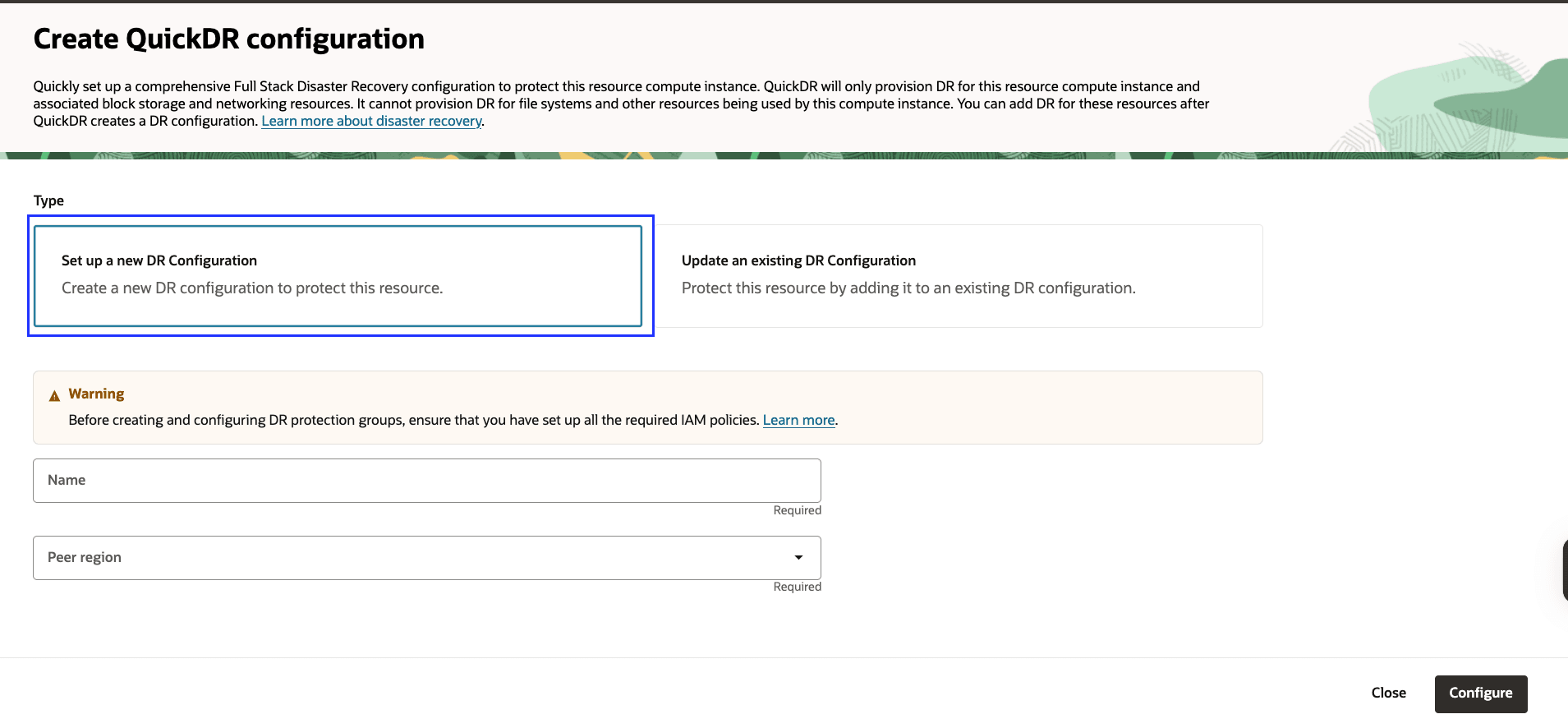
圖 1:新 DR 組態的 QuickDR輸入必要資訊後,OCI Full Stack DR 將自動執行:
-
在主要和待命區域中建立 OCI Object Storage 貯體。
-
在兩個區域中建立 DR 保護群組。
-
建立保護群組之間的角色關聯。
-
建立具有跨區域複寫之開機磁碟區和區塊磁碟區的磁碟區群組。
-
可讓您執行下列作業:
提供待命網路詳細資訊,例如 VNIC、VCN、子網路以及主機名稱。
或
若留白,OCI Full Stack DR 將會自動在待命區域中建立必要的 VCN 和相依網路資源。
-
將 OCI Compute 執行處理和磁碟區群組新增至主要 DR 保護群組。
-
在待命 DR 保護群組中建立 DR 計畫,包括:
-
切換 DR 計畫。
-
容錯移轉 DR 計畫。
-
開始展開 DR 計畫。
-
-
-
選項 2:更新現有 DR 組態
選取此選項即可更新現有的 DR 保護群組,以包含移動執行處理。
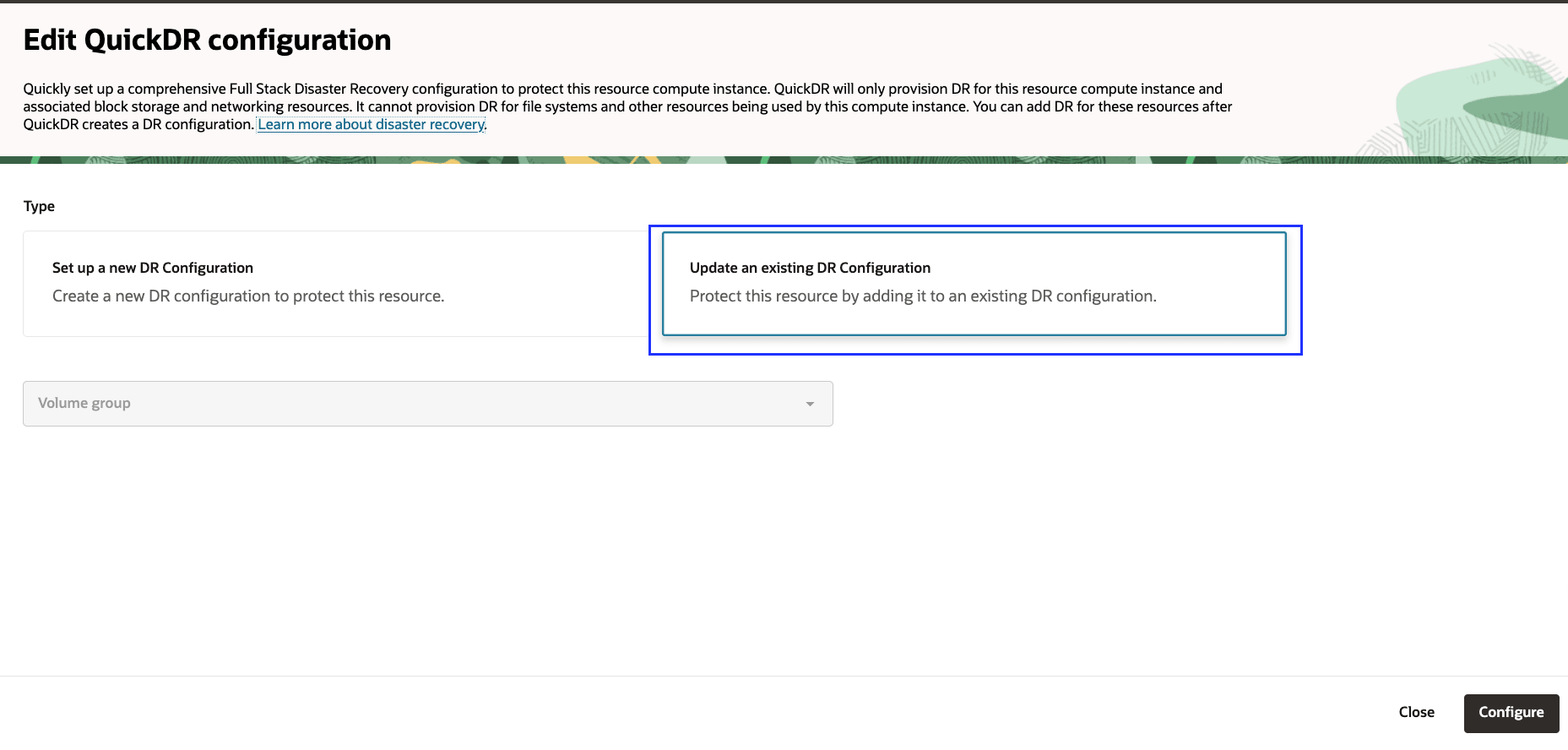
圖 2:用於更新現有 DR 組態的 QuickDR要遵守的步驟:
-
選取主要區域中已經有磁碟區群組的現有 DR 保護群組。
-
OCI Full Stack DR 將:
-
將移動實例的開機磁碟區和區塊磁碟區新增至現有磁碟區群組。
-
更新待命 DR 保護群組中的 DR 計畫:
-
切換 DR 計畫。
-
容錯移轉 DR 計畫。
-
開始展開 DR 計畫。
-
-
-
注意:對於現有的 DR 組態,如果新增了新的運算執行處理,關聯的 DR 計畫將會進入需要重新整理狀態。新增任何新的運算執行處理之後,您必須重新整理並驗證計畫。
在本教學課程中,您將瞭解如何使用 QuickDR 功能,使用設定新的 DR 組態和更新現有的 DR 組態組態來保護 OCI 中的移動執行處理。
架構描述
本教學課程使用冷 VM DR 架構,亦稱為 Pilot Light。在此設定中,虛擬機器只會在主要區域執行。在 DR 計畫執行期間,會在待命區域中建立 VM。
QuickDR 功能可以直接從 OCI Compute 存取。
注意:QuickDR 功能只適用於移動執行處理。
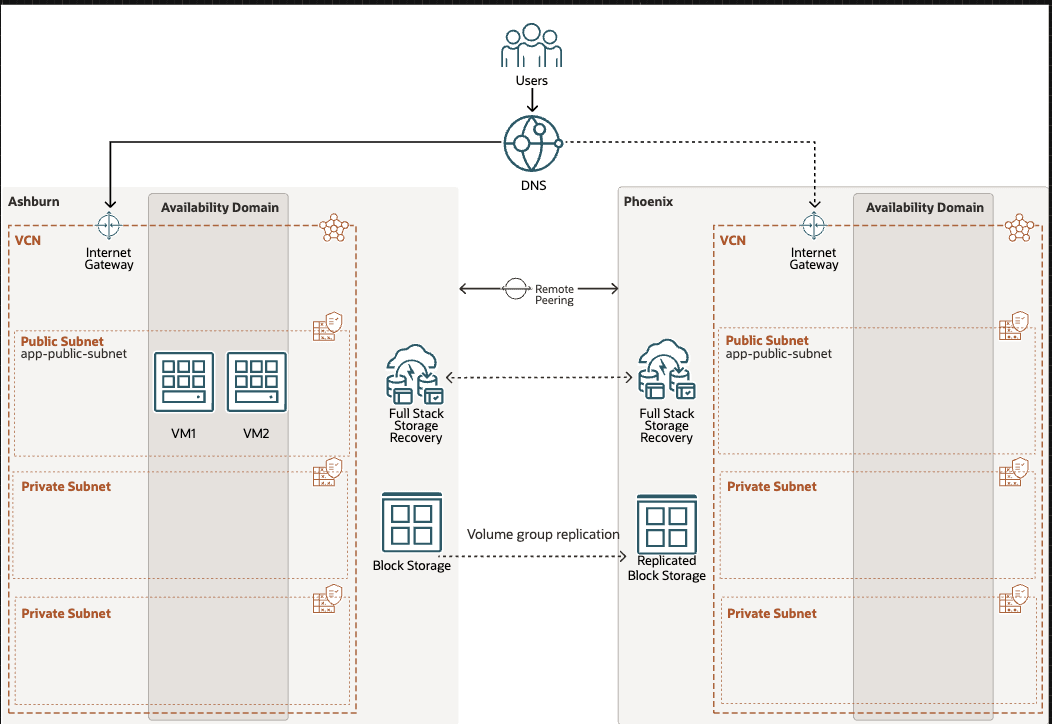
圖 1:移動執行處理架構
整個教學課程的定義和假設
-
區域:
-
第 1 地區是阿什本:阿什本一開始會是主要區域。
-
第 2 區為鳳凰城:鳳凰城最初將作為待命區域。
-
-
區間:您可以免費將此部署和 OCI Full Stack DR 組織到符合 IT 治理標準的任何區間配置中。我們選擇在單一區間中組織此教學課程的所有 OCI 資源。
目標
本教學課程涵蓋下列工作:
- 工作 1:從區域 1 中的 OCI 主控台啟用 QuickDR。
- 任務 2:在「區域 1」中為
VM1設定新的 DR 組態。 - 任務 3:更新區域 1 中
VM2的現有 DR 組態。 - 作業 4:在「區域 2」中執行開始展開計劃。
- 作業 5:在「區域 2」中建立停止展開計劃與執行停止展開計劃。
- 作業 6:在「區域 2」中執行切換計劃,並在「區域 1」中建立 DR 計劃
在本教學課程中,對於設定新的 DR 組態和更新現有的 DR 組態,我們將使用在待命區域中預先建立的現有 VCN 和子網路。
注意:如果您未提供現有的網路詳細資訊,OCI Full Stack DR 可以自動在待命區域中建立 VCN 和子網路。它的 VCN 和子網路將會使用相同的 CIDR 範圍。
必備條件
我們將使用下列資源從教學課程開始。
| 資源 | 區域 1 - 阿什本 | 區域 2 - 鳳凰城 |
|---|---|---|
| 區間 | 突波 | 突波 |
| VCN | VCN_IAD | VCN_PHX |
| 子網路 | 公共 Subnet_VCN_ASH | 公共 Subnet_VCN_PHX |
| 運算 VM | VM1, VM2 | 無 |
請先完成所有必要的先決條件後再繼續進行。這些步驟奠定了順利進行 OCI Full Stack DR 設定的基礎。
-
管理存取或必要的 Oracle Cloud Infrastructure Identity and Access Management (OCI IAM) 原則: 請確定您具備管理員權限,或是設定必要的 OCI IAM 原則以使用 OCI Full Stack DR。請參閱下列主題以取得詳細資訊:
-
存取在 OCI Compute 執行處理上執行命令:如果您的運算執行處理已連附 OCI Block Storage,您可能需要在 DR 作業期間對其執行命令。如需詳細資訊,請參閱在 OCI Compute 上執行命令。
-
在兩個區域中設定具有公共子網路的 VCN:在主要和待命區域中建立具有公共子網路的 VCN。如需詳細資訊,請參閱 OCI VCN 。
-
在區域 1 中建立虛擬機器:建立 OCI VM 並與公用子網路建立關聯。如需更多資訊,請參閱 OCI VM 。
工作 1:從區域 1 中的 OCI 主控台啟用 QuickDR
-
登入 OCI 主控台並瀏覽至運算。
-
確定 OCI 區域相關資訊環境設為區域 1 (阿什本) 。
-
按一下運算。
-
按一下執行處理。
-
選取虛擬機器 (
VM1)。按一下詳細資訊,然後瀏覽至災害復原段落。
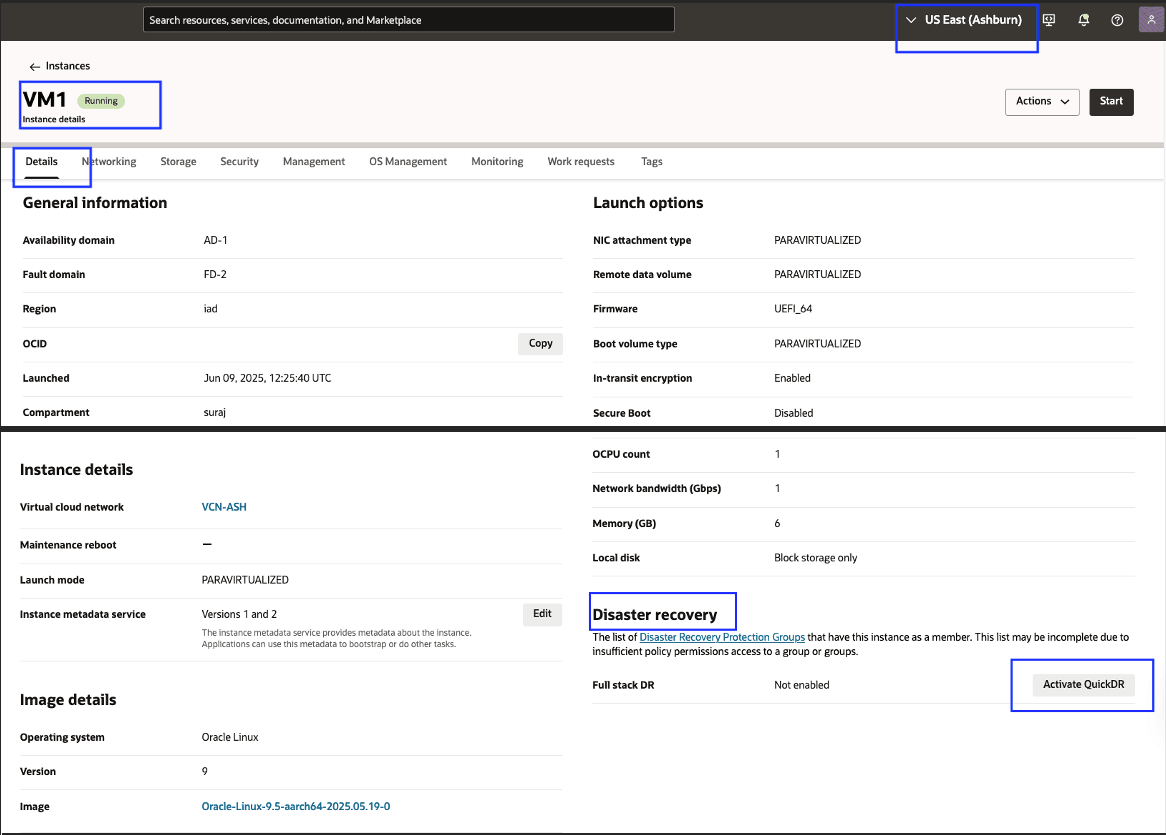
圖 1.1:啟用 QuickDR -
-
按一下啟用 QuickDR 。系統會將您重新導向至運算執行處理的 QuickDR 設定頁面,供您選擇下列兩個選項之一:設定新的 DR 組態或更新現有的 DR 組態。
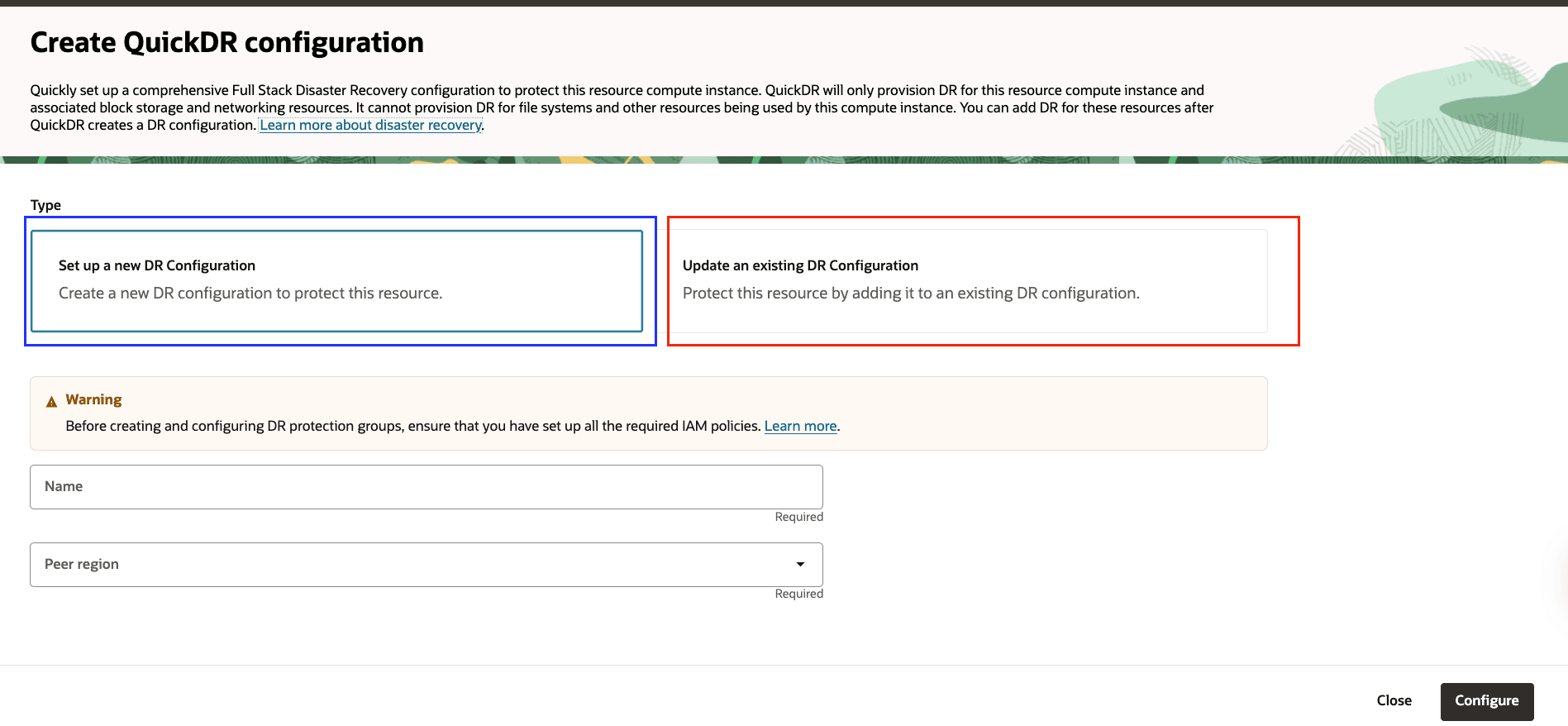
圖 1.2:啟用 QuickDR 選項
作業 2:在 VM1 的區域 1 中設定新的 DR 組態
在這項任務中,我們將使用阿什本區域的 OCI Compute 執行處理 (VM1),然後從 OCI 主控台的運算災害復原區段啟用 QuickDR。
-
選取設定新的 DR 組態。
-
輸入 DR 保護群組的名稱。
-
選取區間。
-
選取對等區域 (待命區域)。在此範例中,此為 Phoenix 。應自動顯示來源區域區間和執行處理 (
VM1) 。 -
選取指定 DR 組態的目的地網路詳細資訊,即可使用待命區域中現有的 VCN 和子網路。
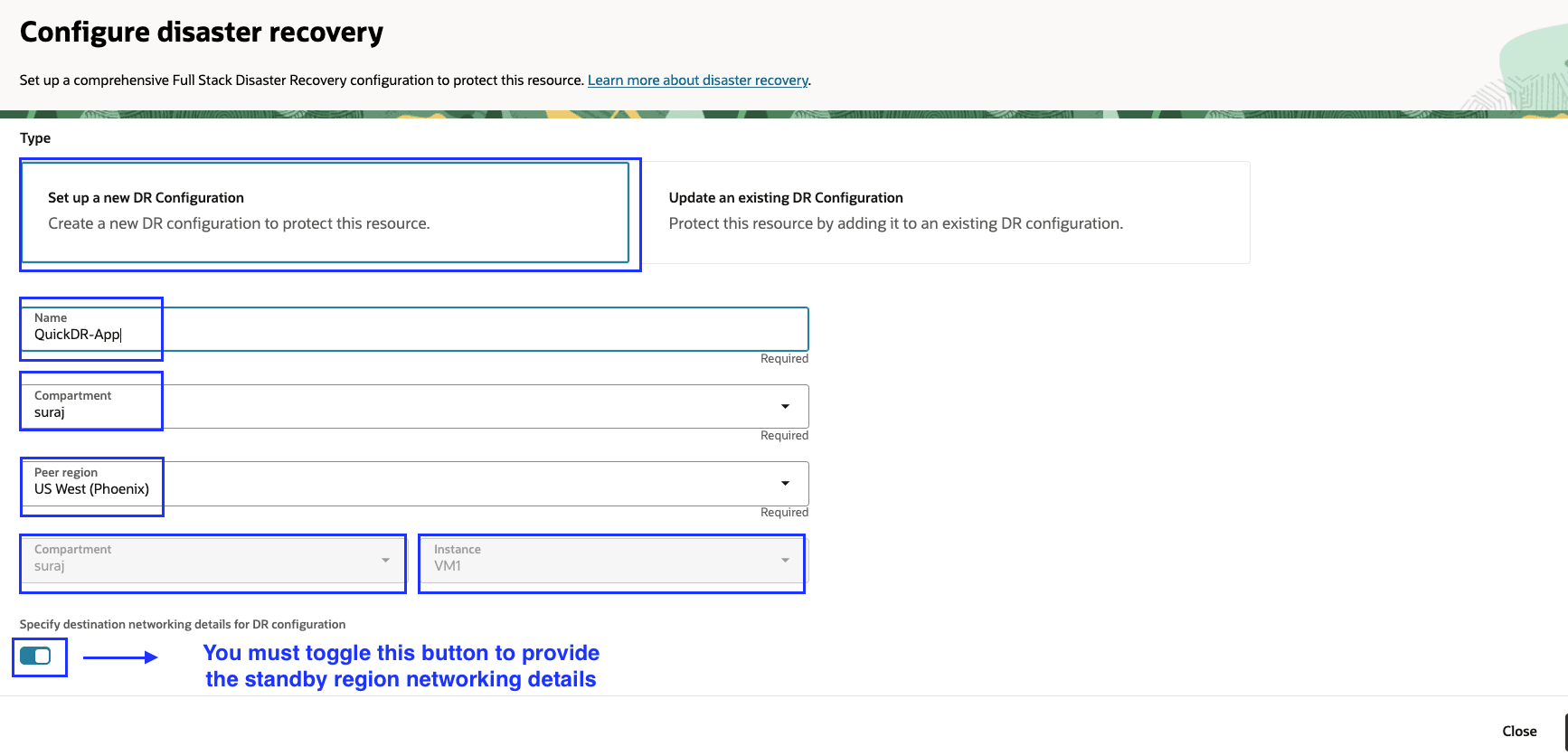
圖 2.1:設定 VM1 的新災害復原注意:如果在待命區域中建立的網路組態 (VCN、子網路等等) 與來源區域相符,您可以將指定 DR 組態的目的地網路詳細資訊的預設選項保留為未勾選,然後按一下設定。在此階段之後,不需要進行其他手動設定。OCI Full Stack Disaster Recovery 將會自動建立並設定所有其他必要的先決條件,包括網路。如果要使用現有的網路詳細資訊,請按照步驟 6 和步驟 7。
-
在 VNIC 對應清單中,按一下新增 VNIC 對應,然後選取待命區域詳細資訊,例如 VNIC 、目的地 VCN 、區間、目的地子網路以及其他詳細資訊。請驗證並按一下新增。
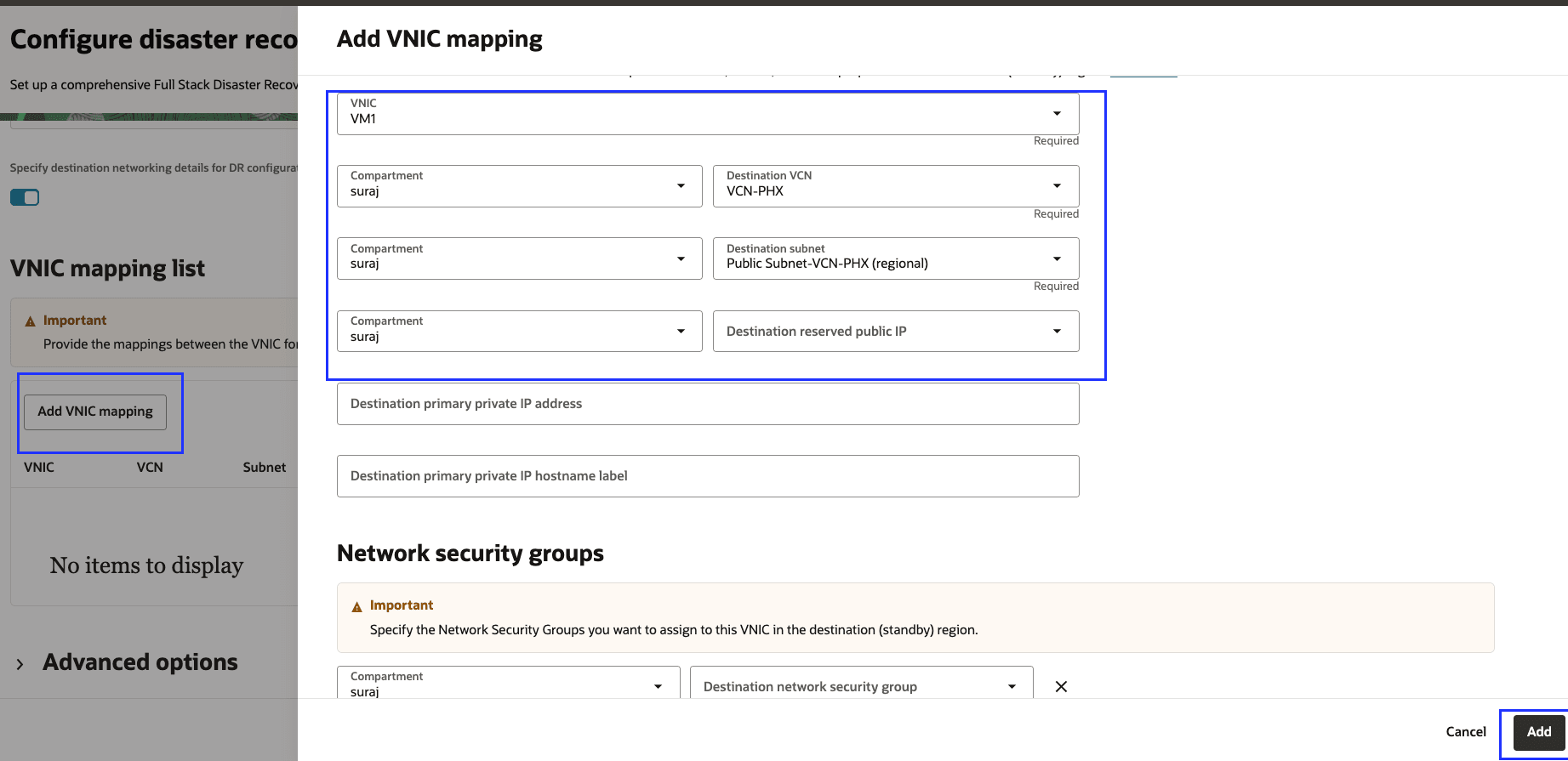
圖 2.2:VM1 的 VNIC 詳細資訊驗證 VNIC 詳細資訊。

圖 2.3:新增 VM1 的 VNIC 詳細資訊 -
按一下設定。
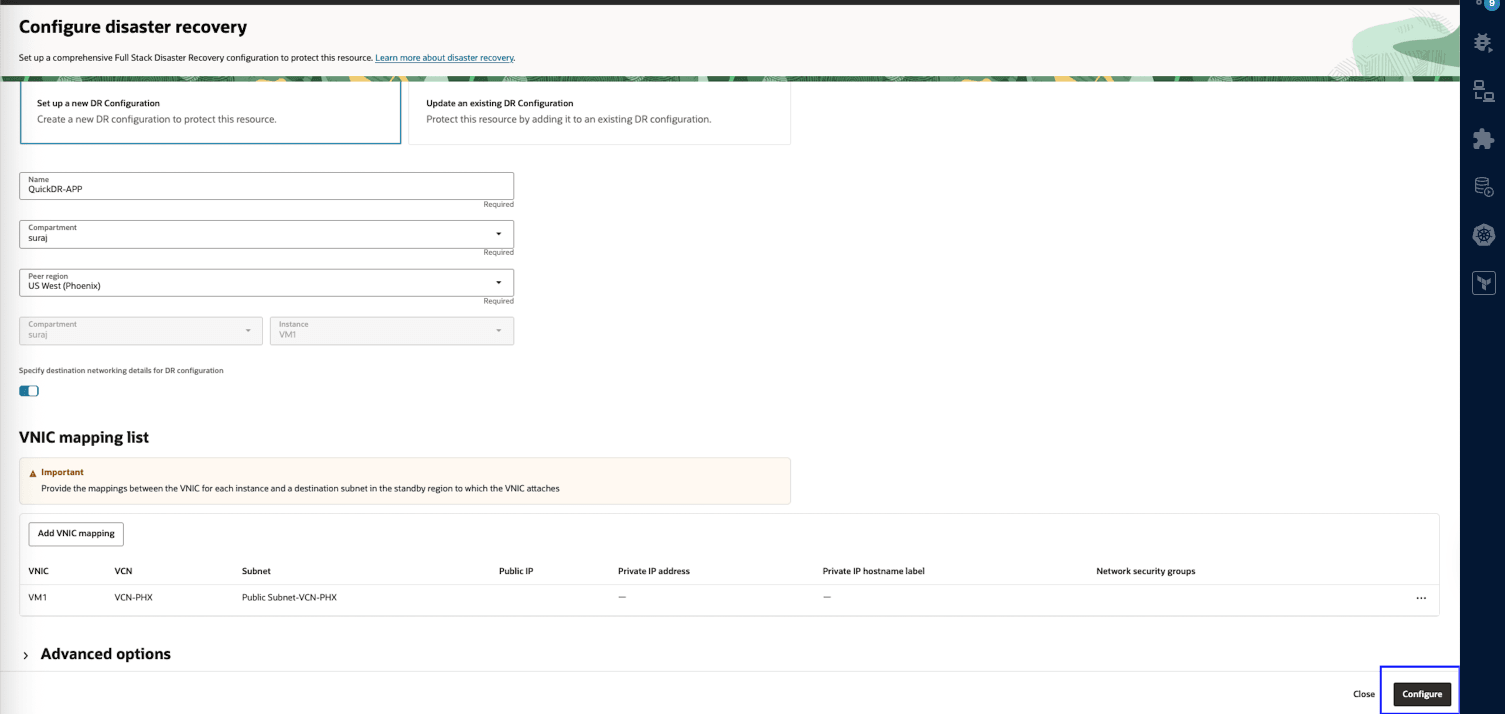
圖 2.4:設定 VM1 的 QuickDR系統會將您重新導向至工作要求頁面。幾分鐘後,您應該會看到狀態為「已建立 DR 保護群組」,並標示為「成功」。您可以驗證已建立的關聯資源,並從個別頁籤複查日誌訊息。
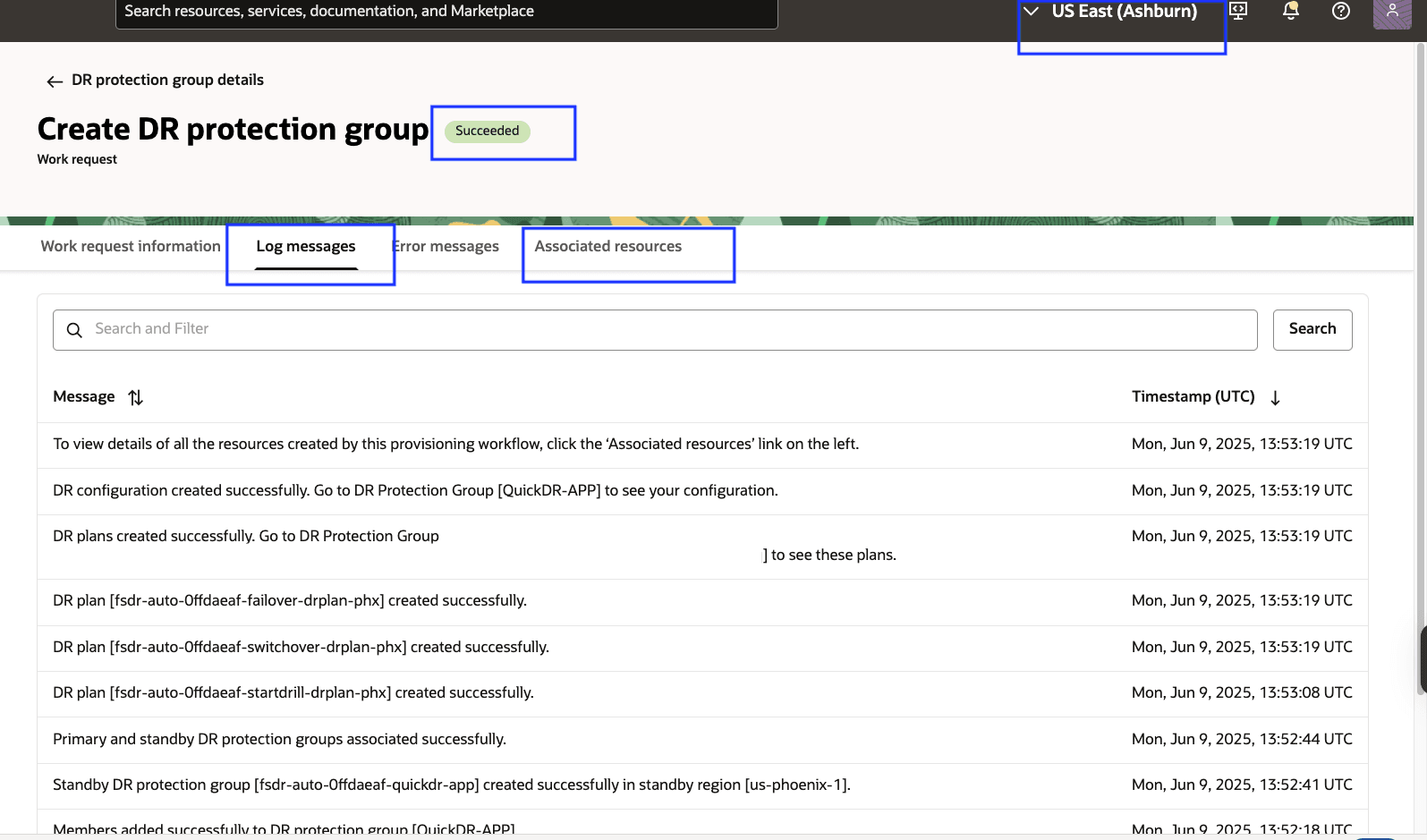
圖 2.5:已設定 VM 的 QuickDR -
從阿什本區域,前往移轉與災害復原、 DR 保護群組,然後選取
QuickDR-APPDR 保護群組。 -
確認 DR 保護群組角色為主要。然後,瀏覽至成員區段,並確認已新增運算執行處理
VM1及其對應的磁碟區群組。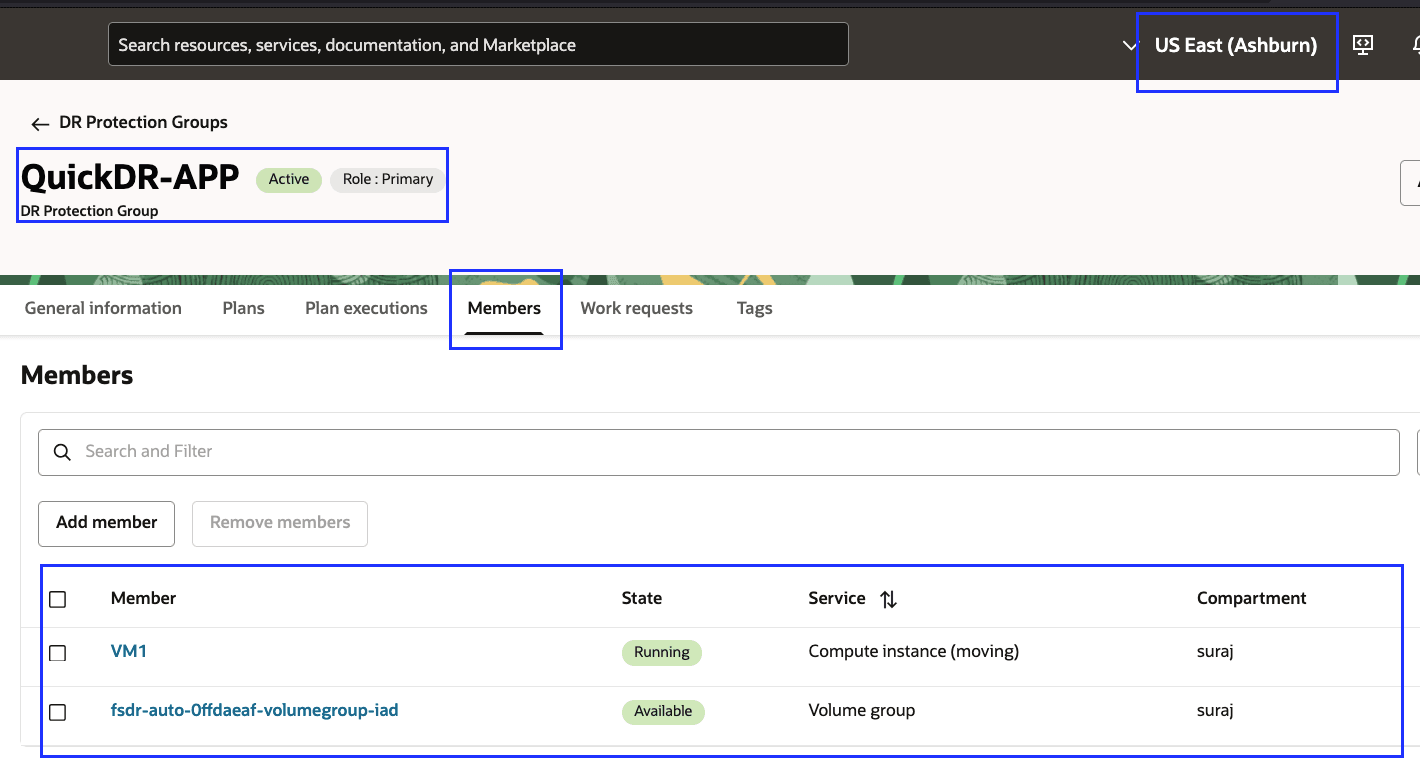
圖 2.6:阿什本的 DR 保護群組成員 -
從鳳凰城區域,前往移轉與災害復原、 DR 保護群組,然後選取
fsdr-auto-0ffdaeaf-quickdr-appDR 保護群組。待命區域中的 DR 保護群組內嵌時,會自動產生以主要保護群組名稱結尾的名稱。 -
確認 DR 保護群組角色 (Role) 設為 Standby 。然後,瀏覽至 DR 計劃區段,並確認切換、容錯移轉及開始鑽研計劃已順利建立,且狀態為現用。
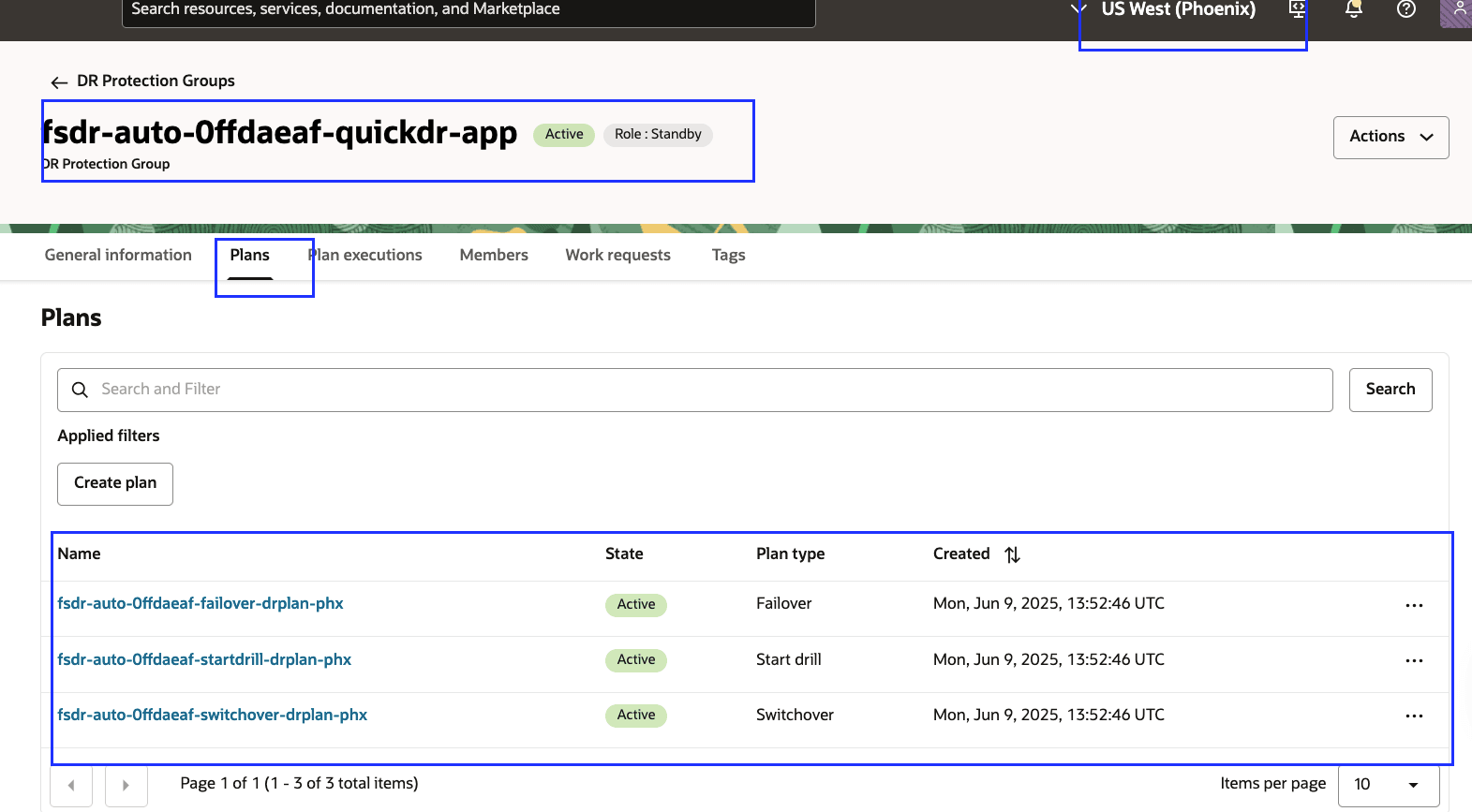
圖 2.7: Phoenix 中的 DR 計畫
在此階段,所有必要的 DR 計畫都已準備就緒,並可在需要時執行。
作業 3:更新區域 1 中 VM2 的現有 DR 組態
在這項任務中,我們將使用來自 Ashburn 區域的 OCI Compute 執行處理 VM2 ,然後從 OCI 主控台的運算災害復原區段啟用 QuickDR 選項。
-
遵循任務 1,但改為選取
VM2。 -
選取更新現有的 DR 組態。
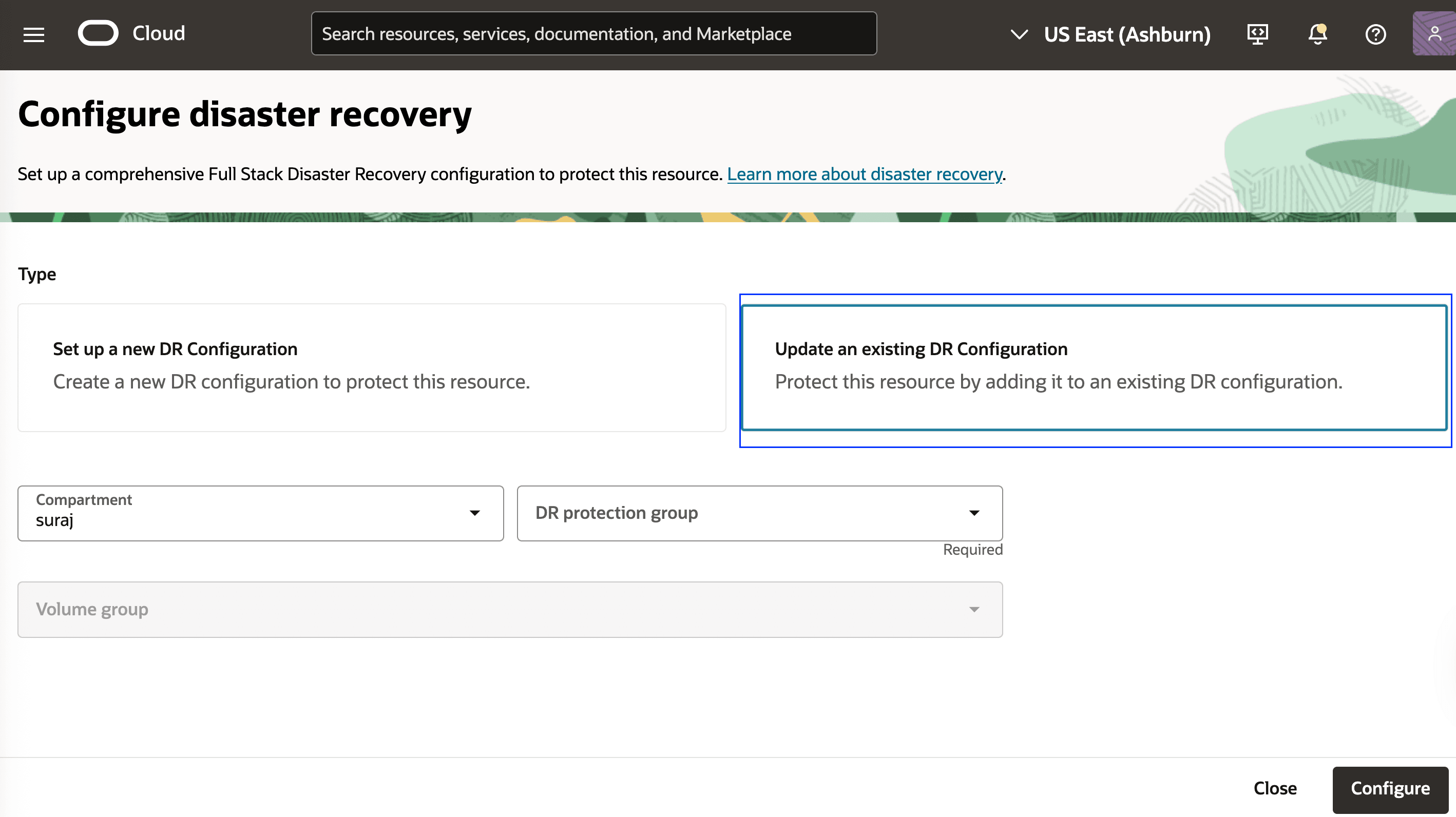
圖 3.2:選取 VM2 的「更新 DR」組態 -
選取區間。
-
選取在任務 2 建立的 DR 保護群組,因此將建立為
QuickDR-APP。 -
選取在「工作 2」中建立的磁碟區群組詳細資訊,它將會是
fsdr-auto-0ffdaeaf-volumegroup-iad。 -
來源區域區間和執行處理 (
VM2) 應自動顯示。 -
選取指定 DR 組態的目的地網路詳細資訊,即可使用待命區域中現有的 VCN 和子網路。
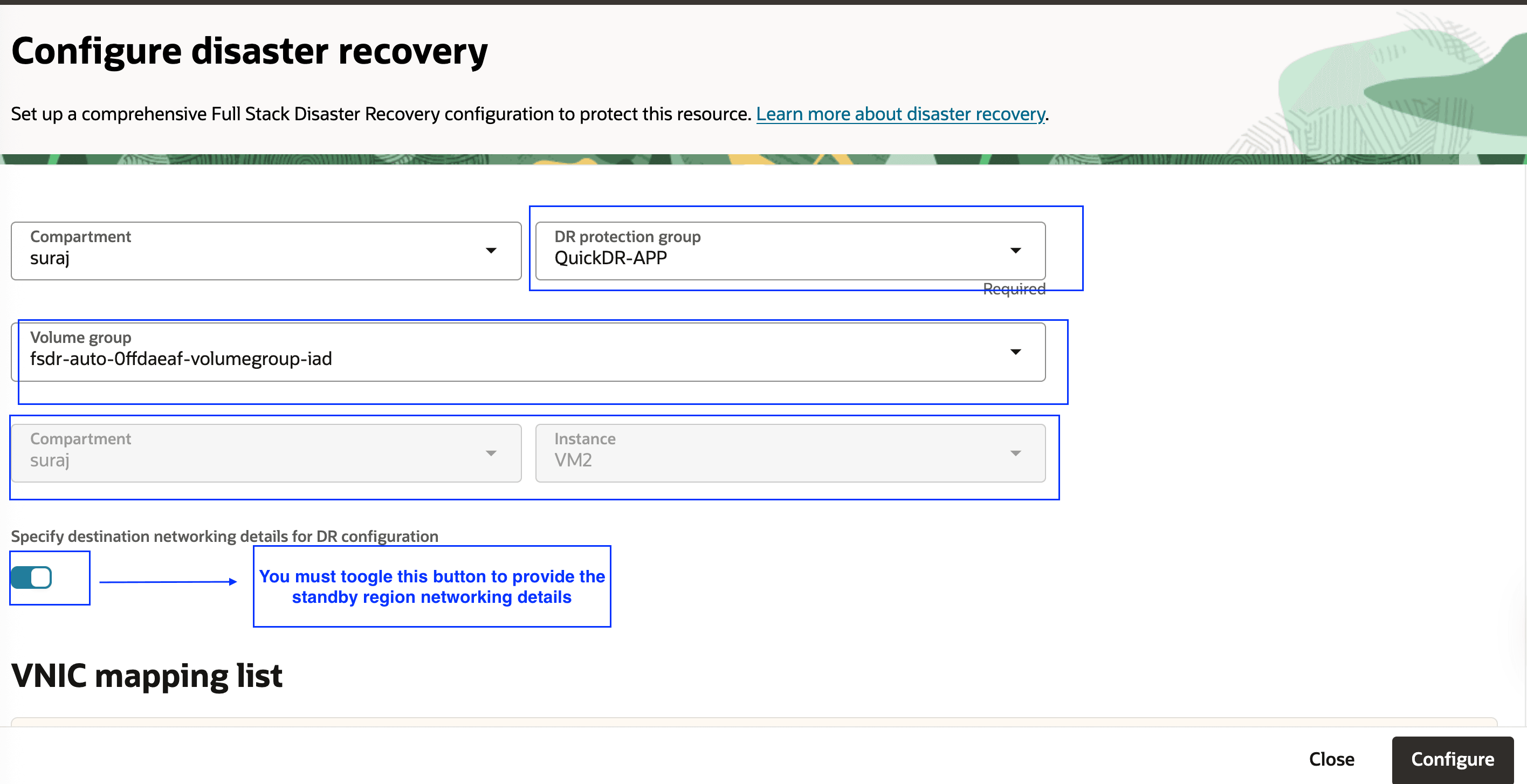
圖 3.2:更新 VM2 的 DR 組態注意:如果在待命區域中建立的網路組態 (VCN、子網路等等) 與來源區域相符,您可以保留指定 DR 組態的目的地網路詳細資訊的預設選項。OCI Full Stack DR 將會自動建立這些資源。最後,按一下設定 (Configure) 。
-
在 VNIC 對應清單中,按一下新增 VNIC 對應,然後選取待命區域詳細資訊,例如 VNIC 、目的地 VCN 、區間、目的地子網路以及其他詳細資訊。請驗證並按一下新增。
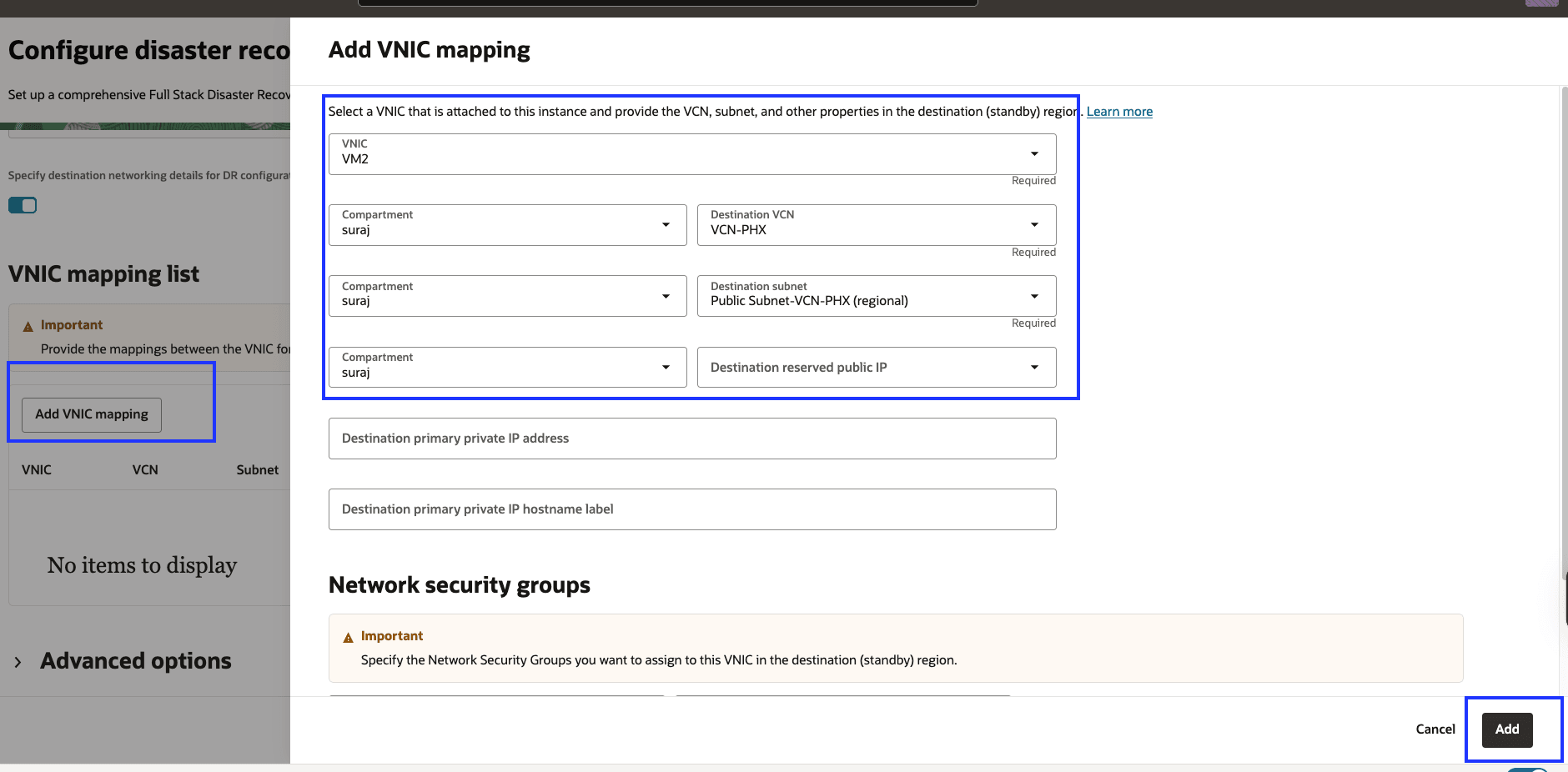
圖 3.3:新增 VM2 的 VNIC 詳細資訊 -
驗證 VNIC 詳細資訊。

圖 3.4:新增 VM2 的 VNIC 詳細資訊 -
按一下設定。
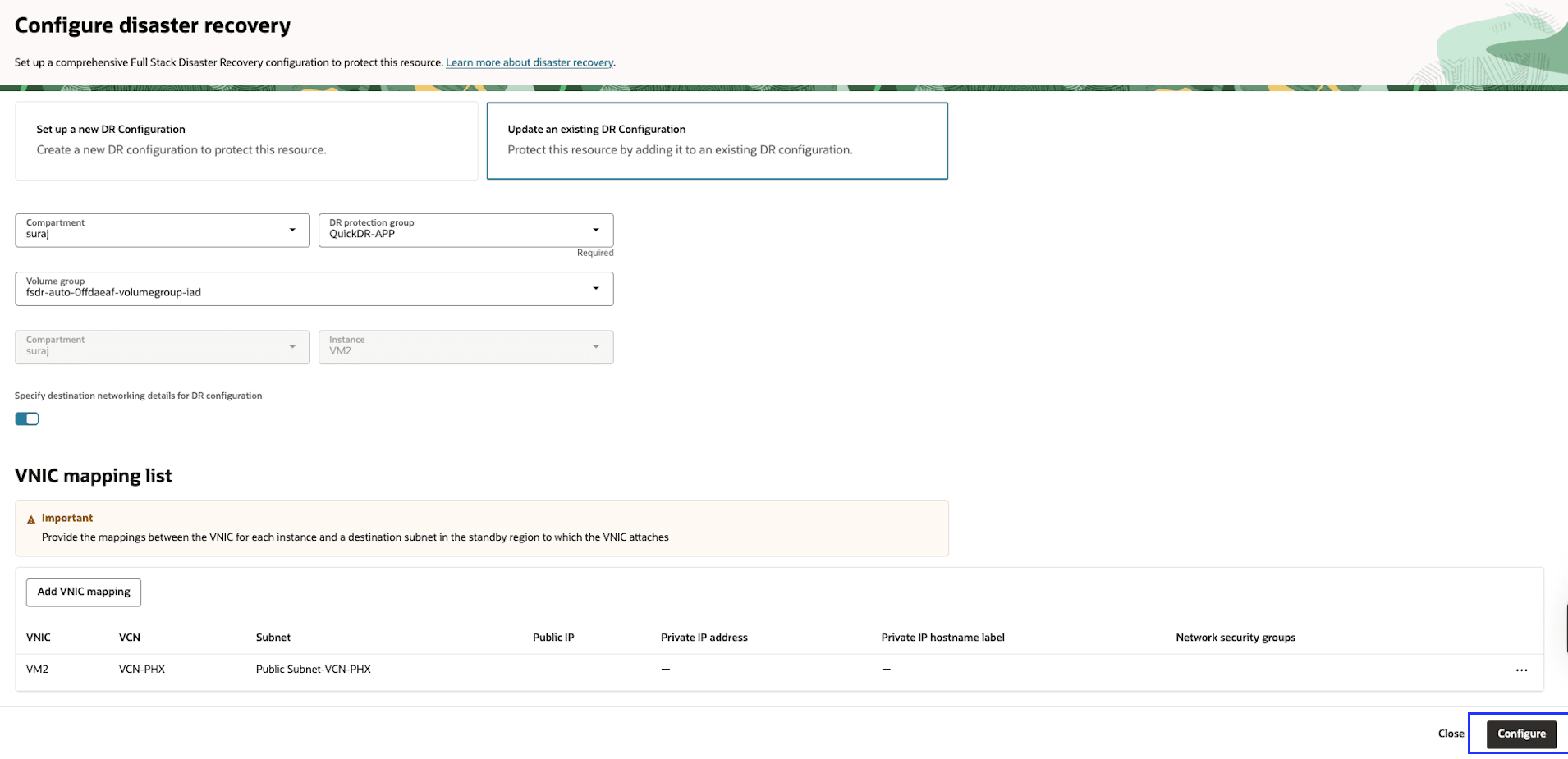
圖 3.5:設定 VM2 的 QuickDR -
系統會將您重新導向至工作要求頁面。幾分鐘後,您應該會看到狀態為「已建立 DR 保護群組」,並標示為「成功」。您可以驗證已建立的關聯資源,並從個別頁籤複查日誌訊息。
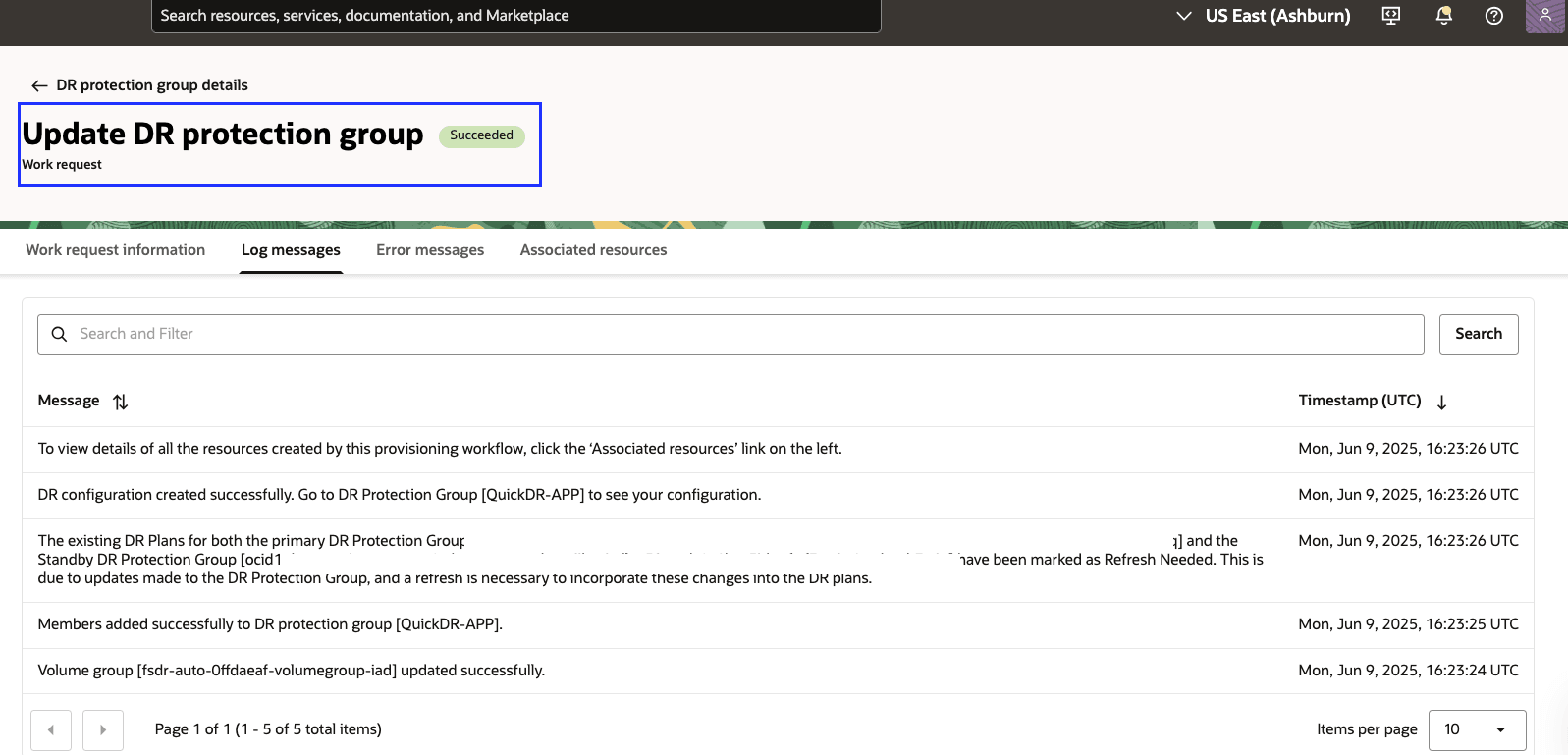
圖 3.6:已設定 VM2 的 QuickDR -
從阿什本區域,前往移轉與災害復原、 DR 保護群組,然後選取
QuickDR-APPDR 保護群組。 -
請確認 DR 保護群組角色為主要。然後,瀏覽至成員區段,確認已新增運算執行處理
VM2並更新其對應的磁碟區群組。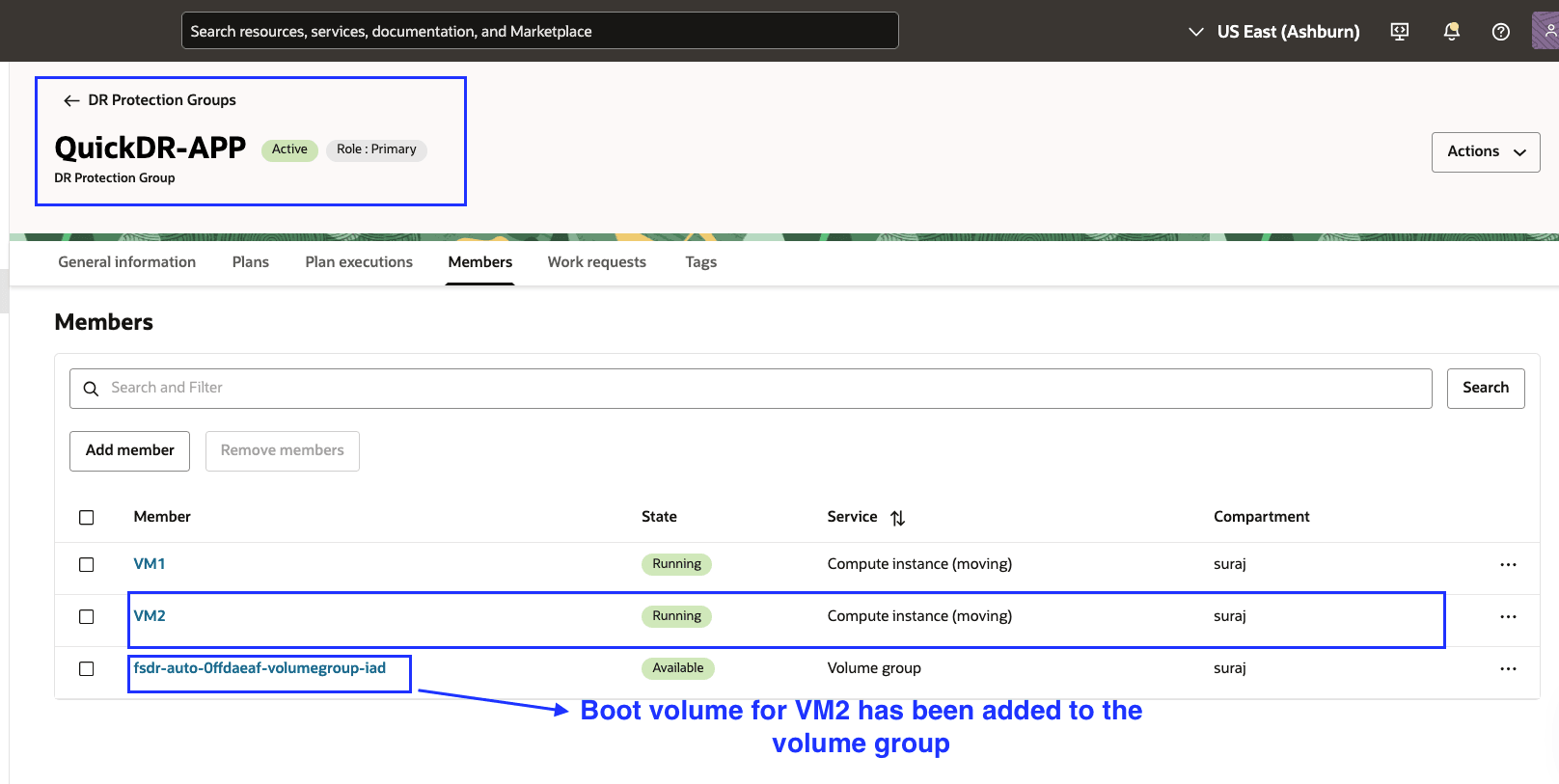
圖 3.7:阿什本的 DR 保護群組成員 -
從鳳凰城區域,前往移轉與災害復原、 DR 保護群組,然後選取
fsdr-auto-0ffdaeaf-quickdr-appDR 保護群組。待命區域中的 DR 保護群組內嵌時,會自動產生以主要保護群組名稱結尾的名稱。 -
確認 DR 保護群組角色已設為 Standby 。然後,瀏覽至 DR 計劃區段,並確認切換、容錯移轉及開始鑽研計劃已順利更新,且處於需要注意 (需要重新整理) 狀態。
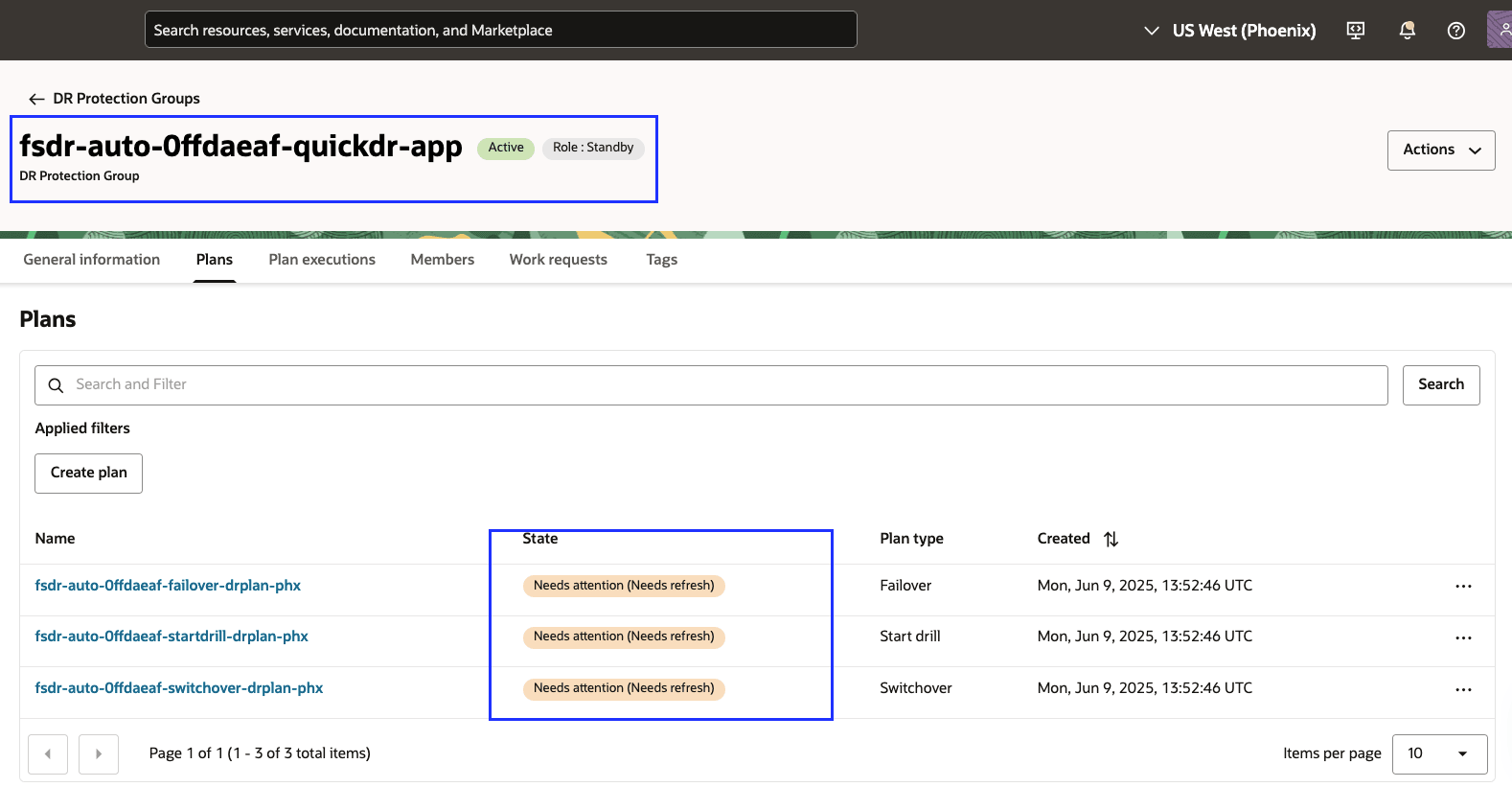
圖 3.8: Phoenix 中需要重新整理的 DR 計畫 -
由於成員有所變更,包括新增
VM2以及更新 磁碟區群組,因此 DR 計畫已經更新。下一步必須重新整理並驗證所有 DR 計畫,以便將計畫設為作用中。 -
按一下切換計畫右端的三個點 (...) 功能表,然後選取重新整理。
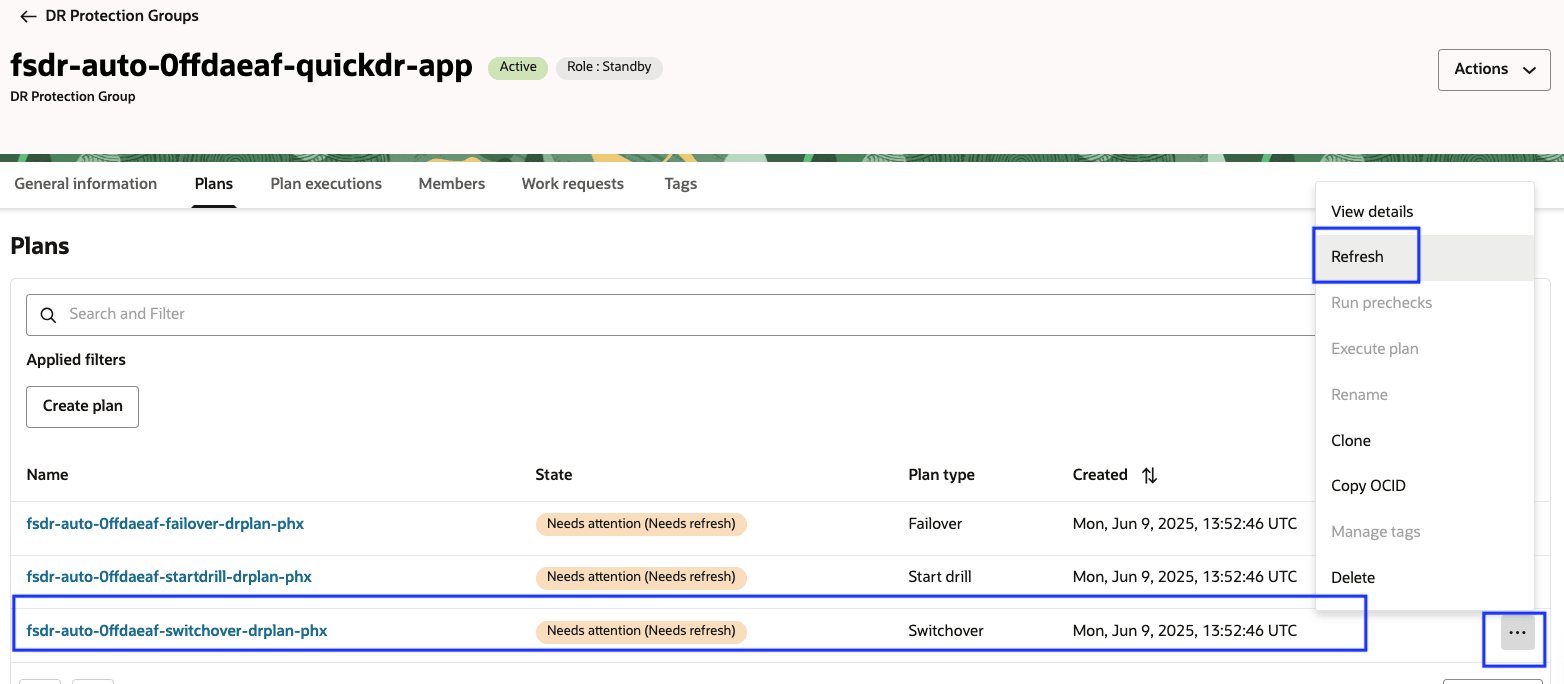
圖 3.9:重新整理 DR 計畫 -
按一下重新整理以確認重新整理動作。
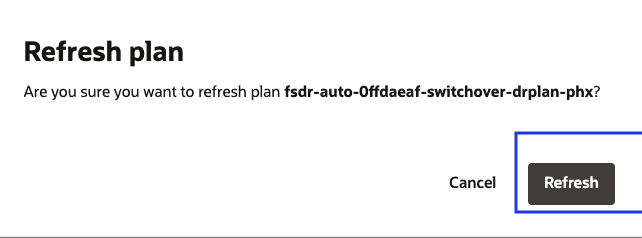
圖 3.10:確認重新整理 DR 計畫 -
針對容錯移轉重複步驟 17 和 18,開始鑽研會計畫重新整理並確認每個步驟。
重新整理動作之後,DR 計畫的狀態會顯示為需要驗證。

圖 3.11: DR 計畫需要驗證 -
按一下切換計畫右端的三個點 (...) 功能表,然後選取驗證。
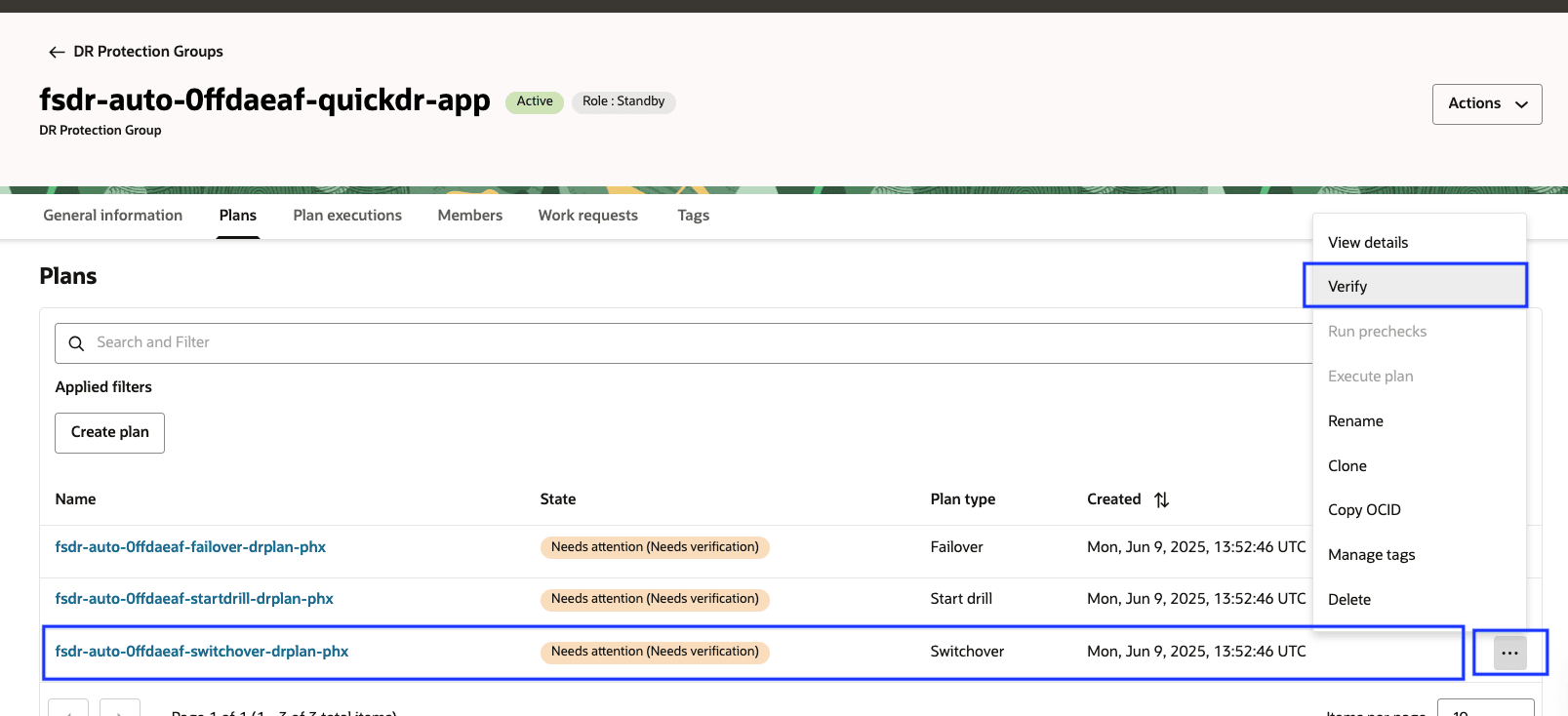
圖 3.12:驗證 DR 計畫 -
按一下驗證以確認驗證動作。
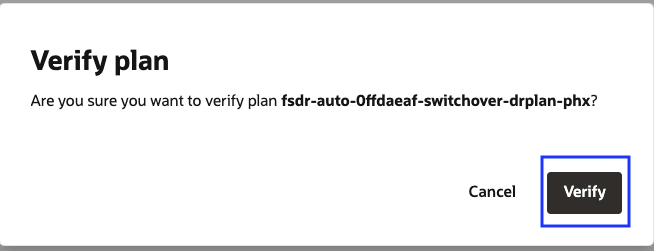
圖 3.13:確認驗證 DR 計畫為容錯移轉重複步驟 20 和 21,而開始鑽研計劃會驗證並確認每個步驟。
-
所有 DR 計畫現在都會處於作用中狀態,並且可供使用。
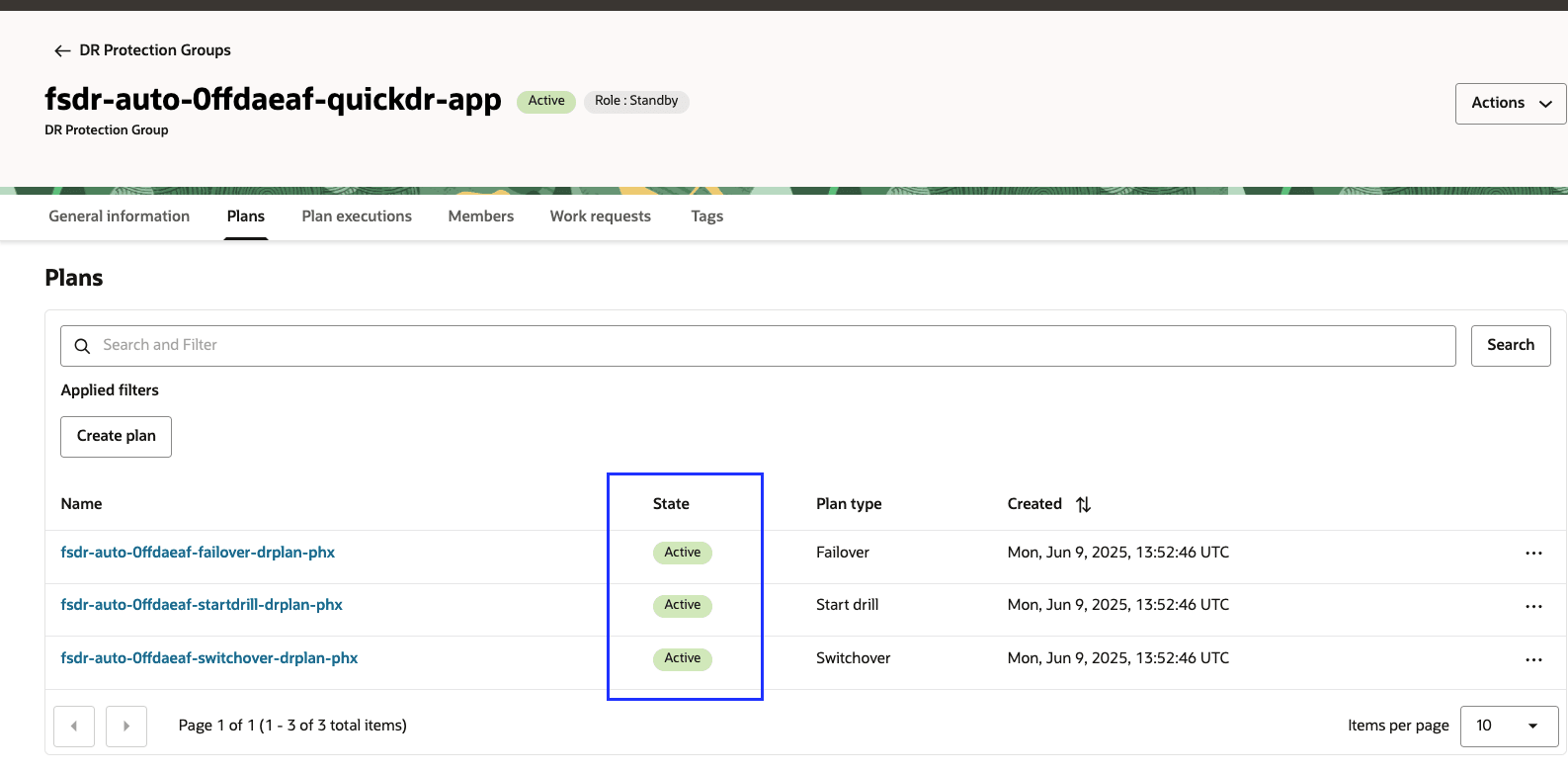
圖 3.14:作用中 DR 計畫
作業 4:在區域 2 中執行開始追溯計畫
在任務 3 中建立的基本 DR 計畫包含預先填入的步驟,用於內建於 OCI Full Stack DR 中的復原任務。
-
驗證開始鑽研計畫。
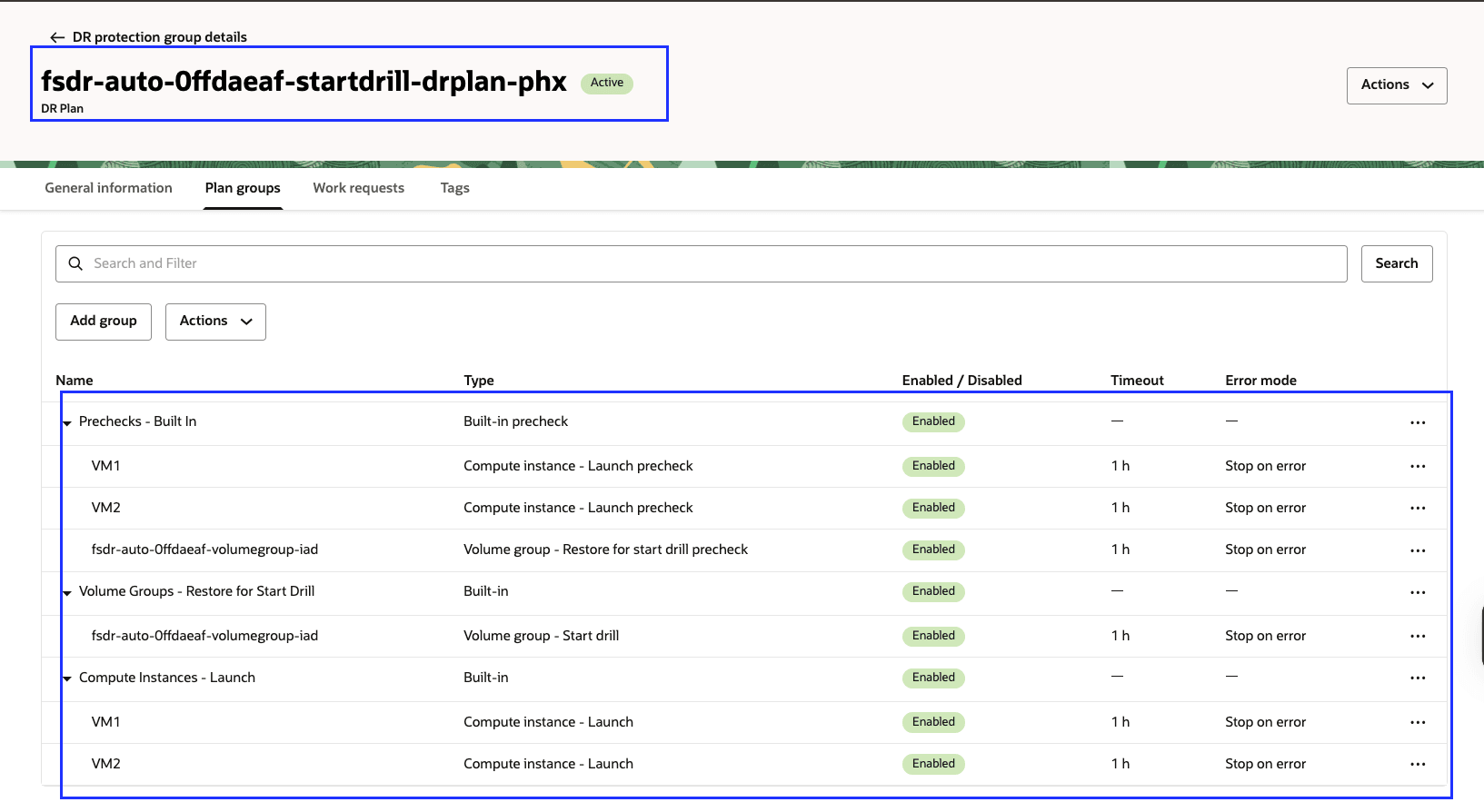
圖 4.1:開始展開計劃的計劃群組 -
按一下動作下拉式功能表,然後選取執行前置檢查。
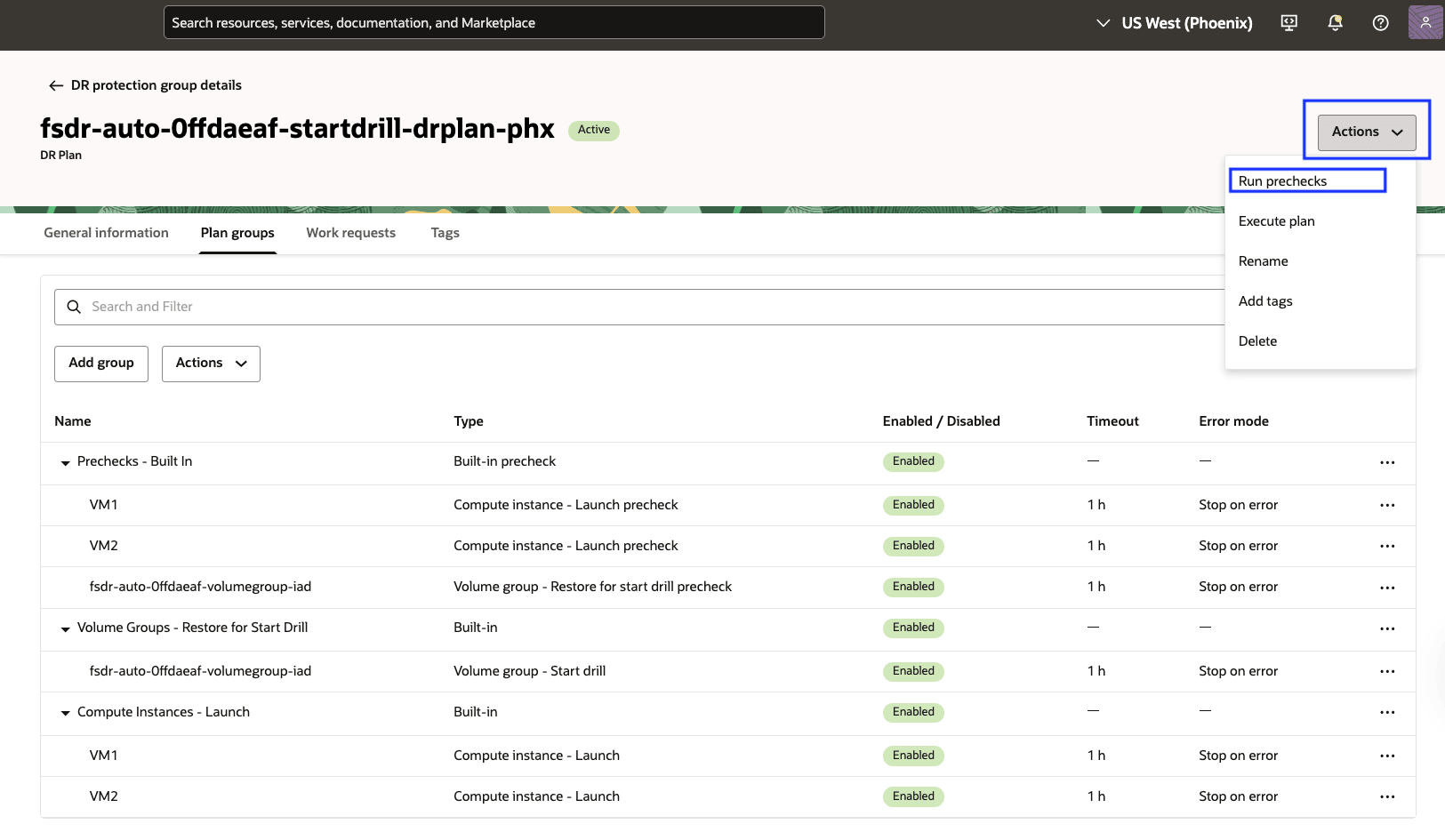
圖 4.2:執行「開始」展開計畫的預先檢查 -
按一下執行前置檢查。
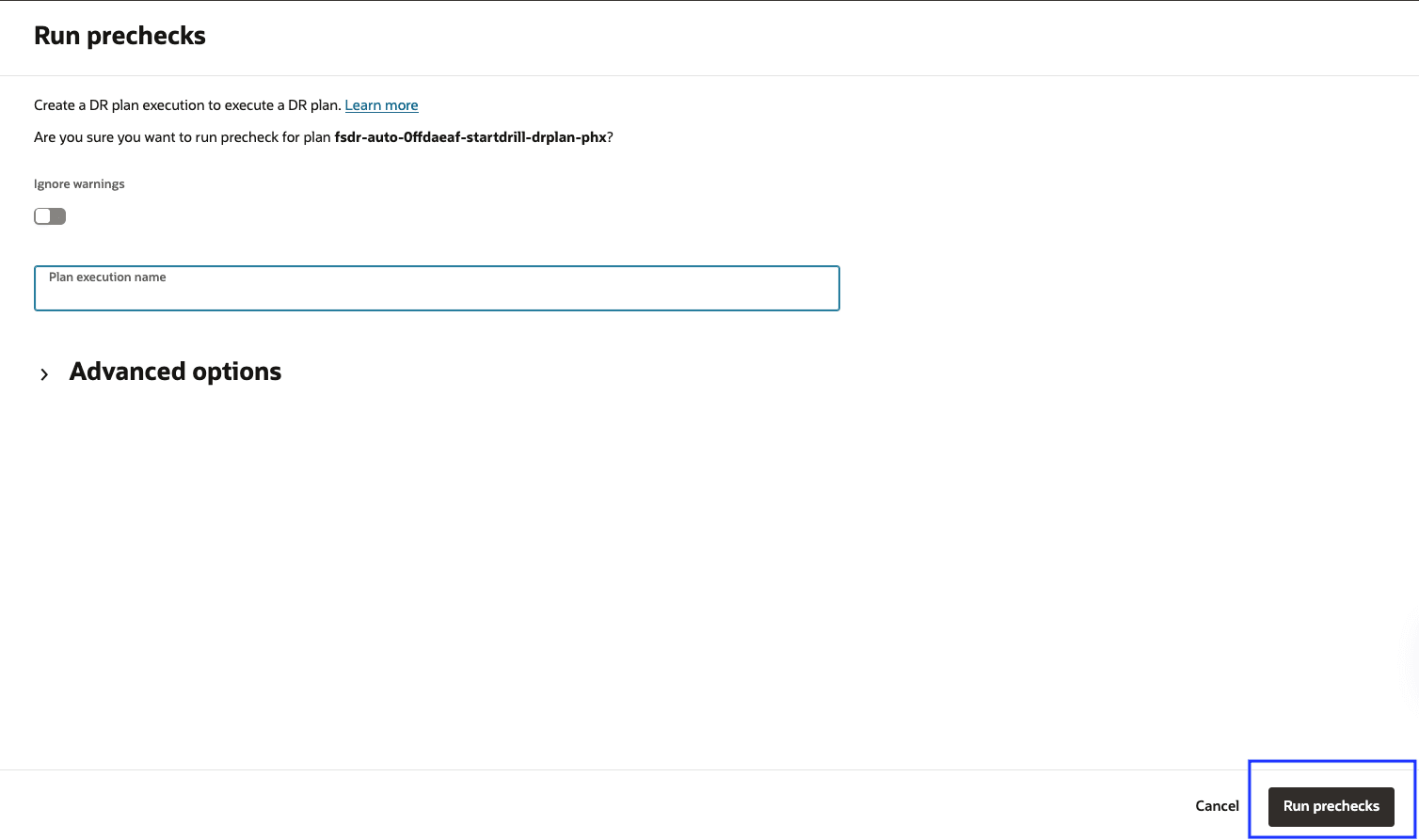
圖 4.3:確認「開始」展開計畫的「執行」前置檢查監督前置檢查狀態,並確認執行順利完成。
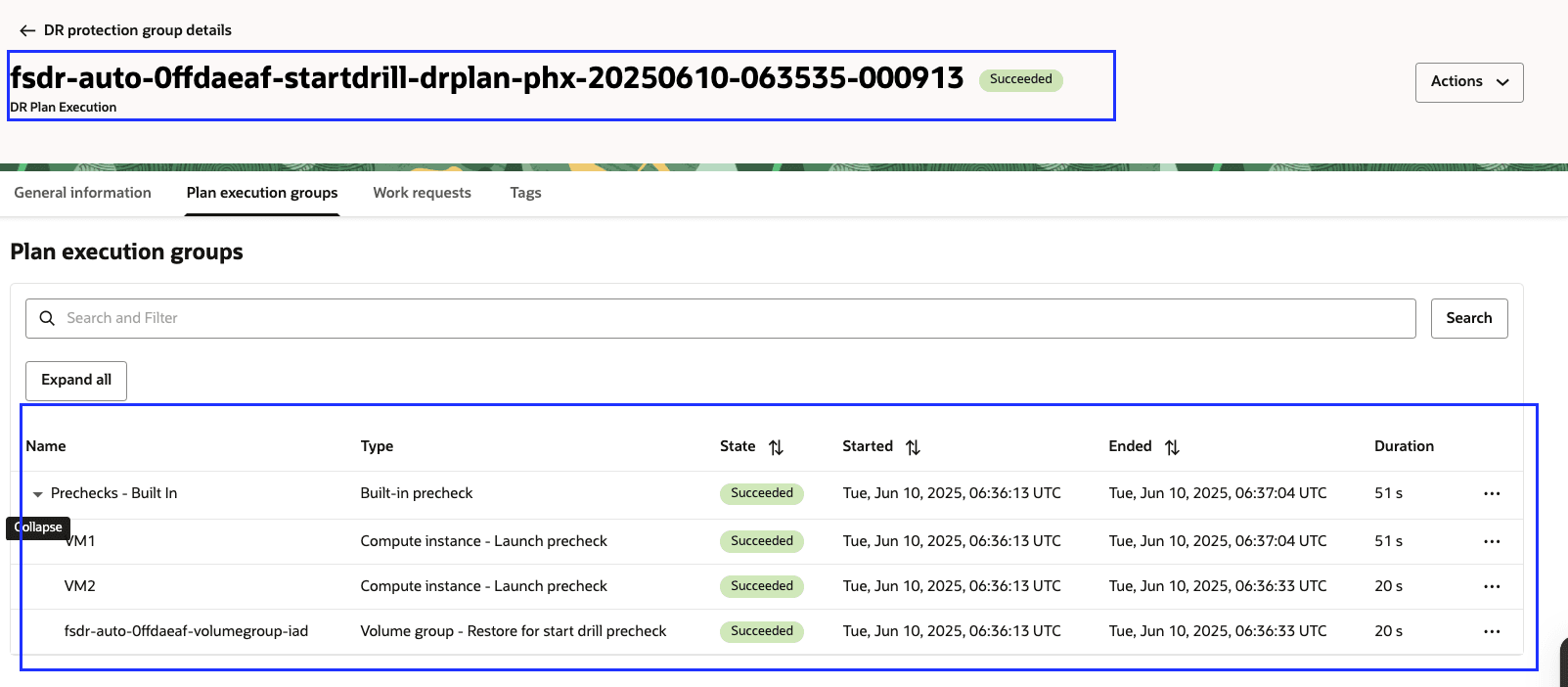
圖 4.4:「開始」展開計畫的預先檢查成功 -
按一下動作下拉式功能表,然後選取執行計畫。
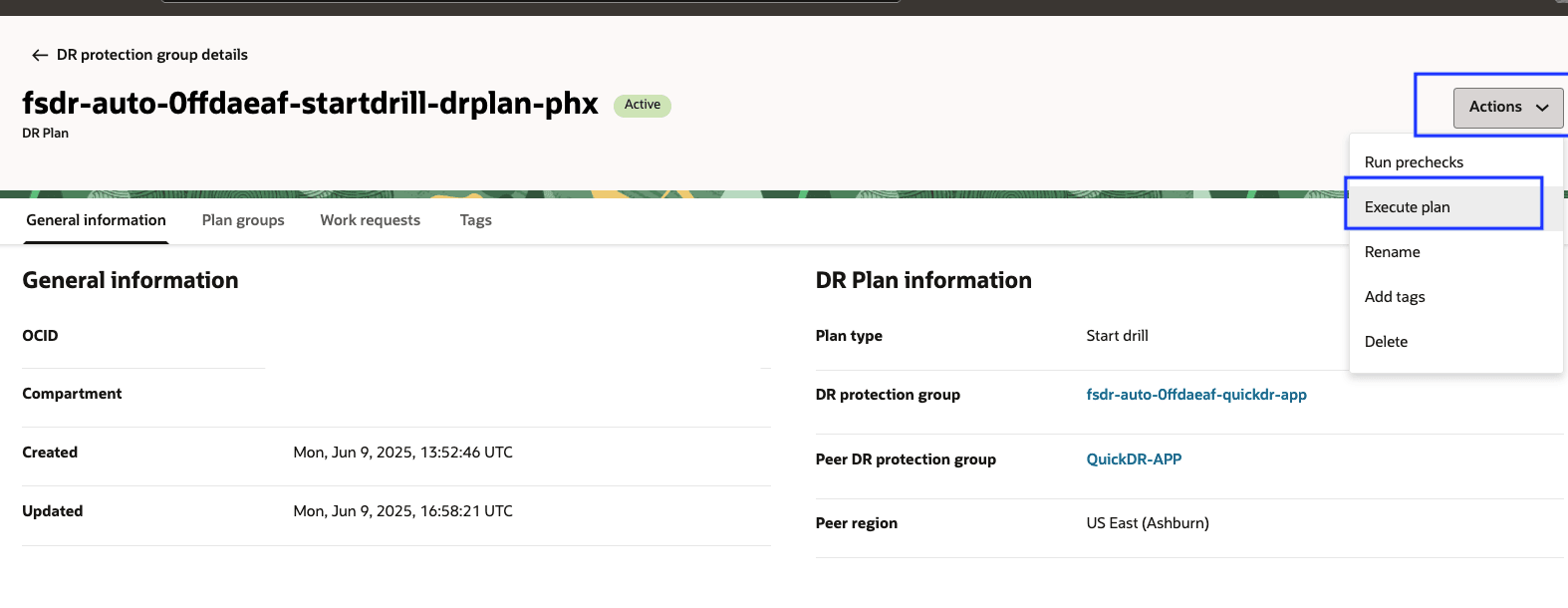
圖 4.5:執行「開始」展開計畫的執行計畫 -
按一下執行計畫。

圖 4.6:確認「開始」展開計畫的「執行」執行計畫監督執行計畫狀態,並確認執行順利完成。
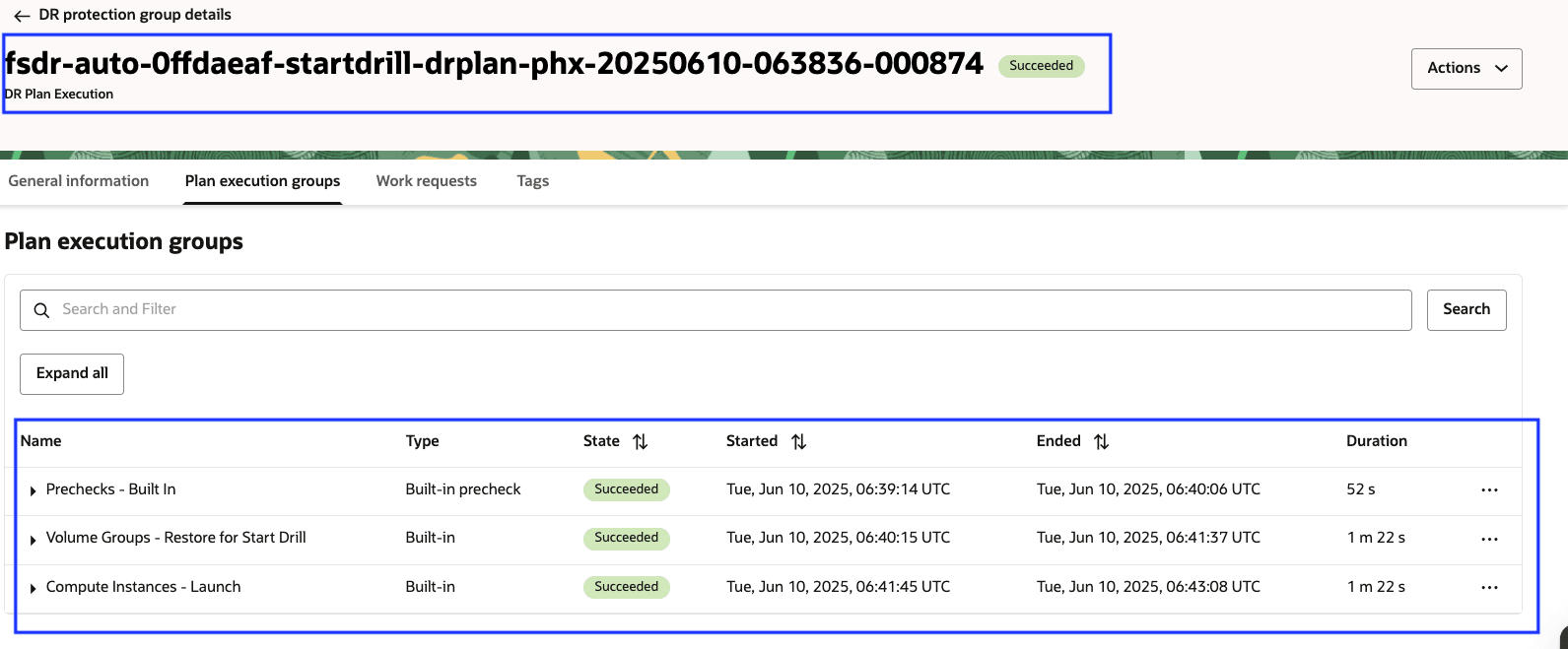
圖 4.7:「開始」展開計畫的執行計畫成功 -
所有 DR 方案將變成停用,而 DR 保護群組狀態將顯示為停用 (鑽研進行中) 。
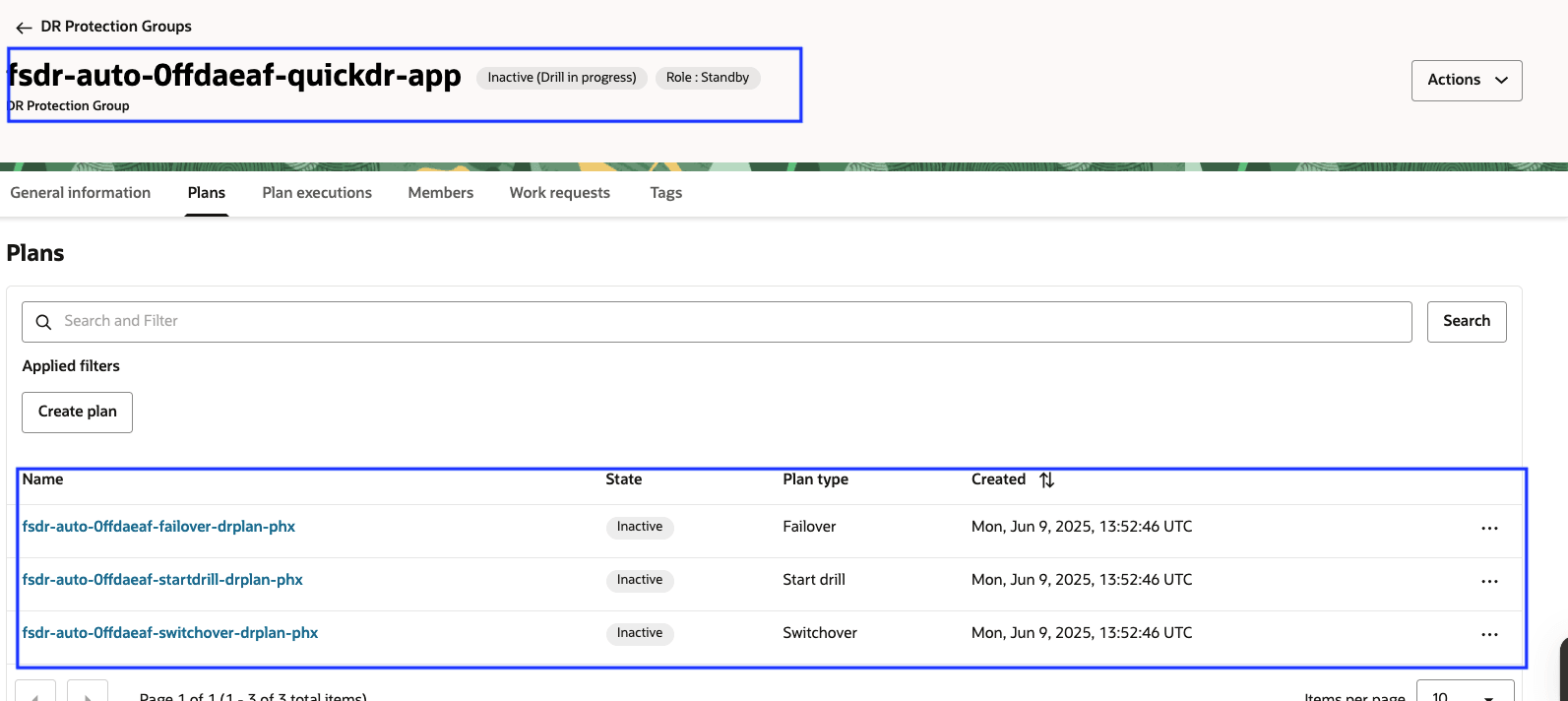
圖 4.8:「開始」展開之後的 DR 計畫狀態
在此階段,VM (VM1 和 VM2) 都會在鳳凰城區域中啟動並執行。
作業 5:在區域 2 中建立停止追溯計畫與執行停止追溯計畫
停止展開計畫將會終止在作業 4 中建立的資源 (VM 和磁碟區群組)。計畫成功之後,DR 計畫 (切換、容錯移轉、開始展開) 會回到作用中狀態,停止展開計畫就會變成非作用中。
注意: OCI Full Stack DR 僅允許您在順利執行開始展開計畫之後,以及 DR 保護群組處於非作用中 (展開進行中) 狀態之後,才建立停止展開計畫。因此,QuickDR 功能無法自動建立停止展開計劃,您必須手動建立。
-
移至方案區段,按一下建立方案以開始建立新的 DR 計畫。
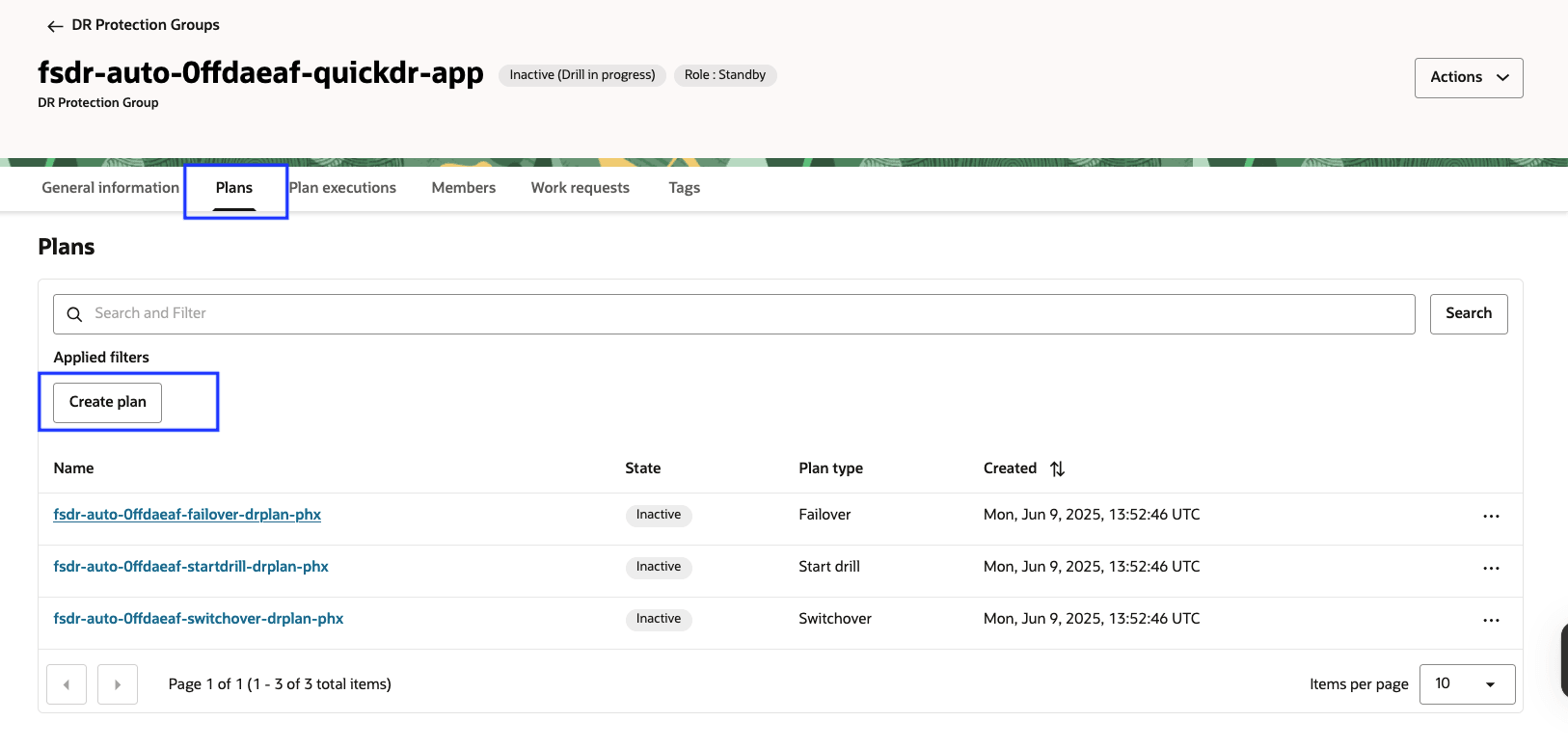
圖 5.1:建立停止展開計畫 -
輸入計畫名稱,選取計畫類型作為停止鑽研,然後按一下建立。

圖 5.2:建立停止展開計畫 -
驗證停止鑽研計畫,且其應為現用狀態。
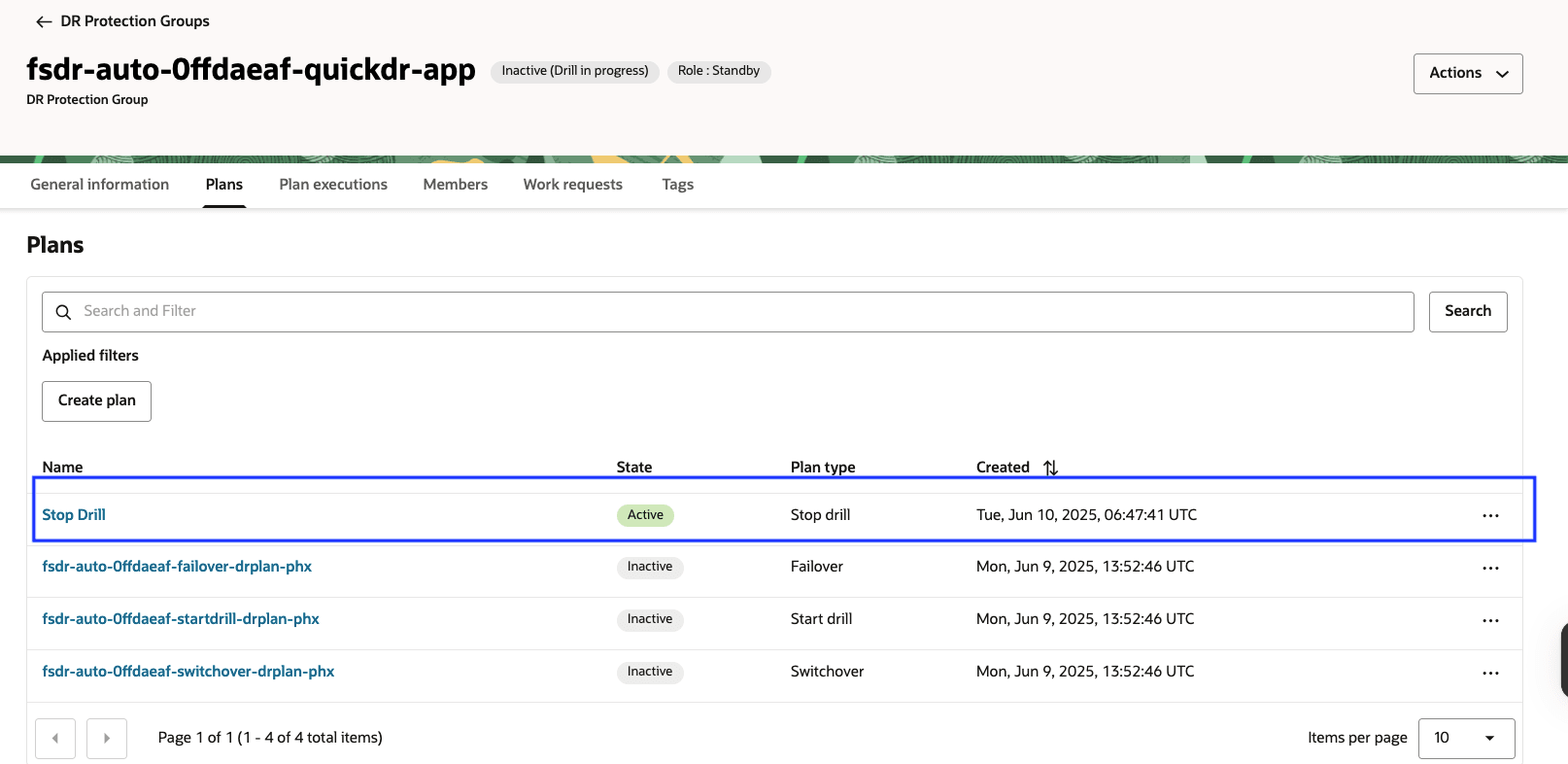
圖 5.3:停止展開計畫作用中狀態 -
選取停止鑽研計畫,按一下動作下拉式功能表,然後選取執行計畫。

圖 5.4:執行「開始」展開計畫的執行計畫 -
按一下執行計畫。
監督執行計畫狀態,並確認執行順利完成。
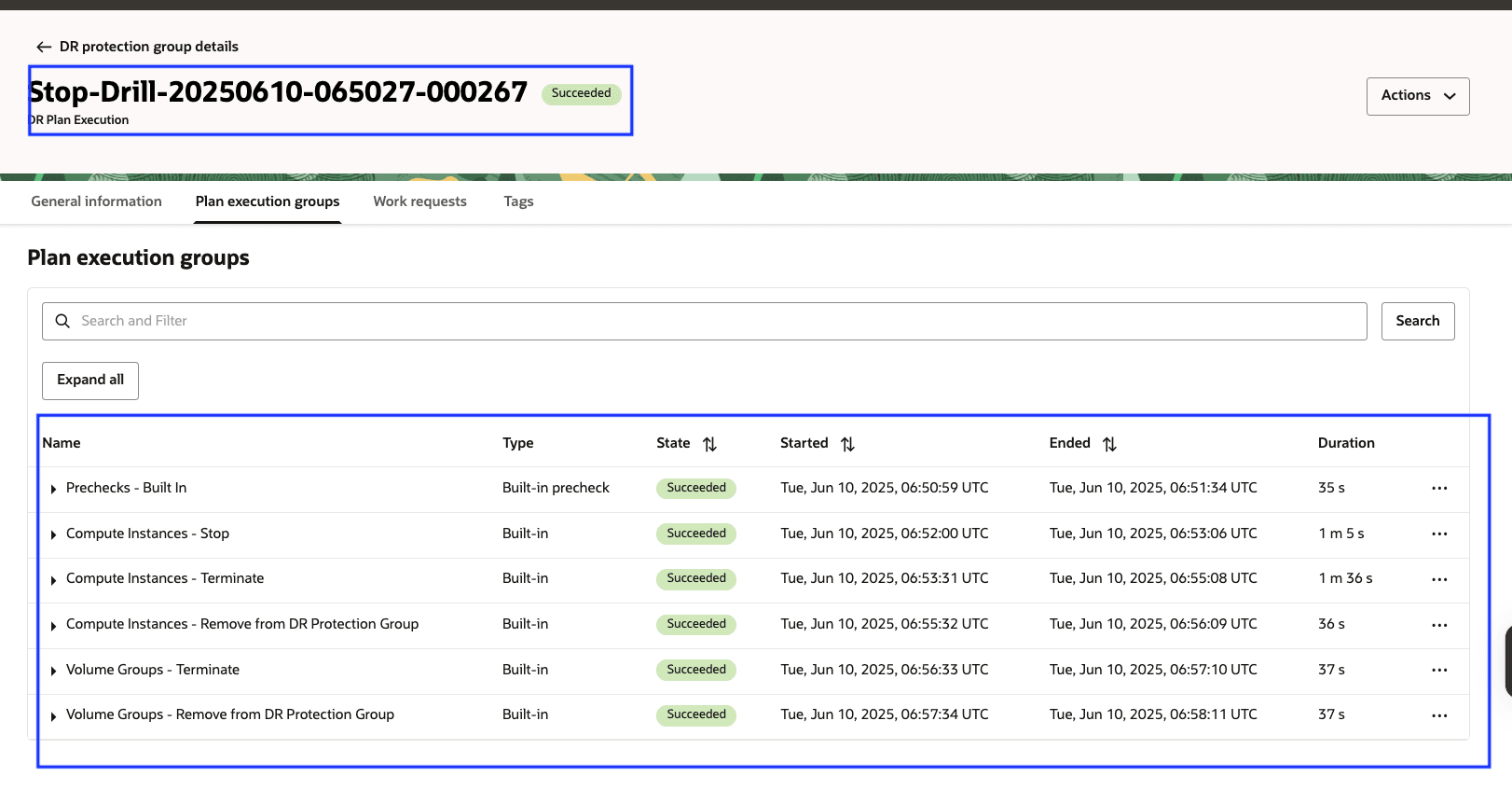
圖 5.5:「停止」展開計畫的執行計畫成功 -
停止鑽研計畫將變成非作用中,其餘的計畫將變成作用中,而 DR 保護群組狀態將顯示為作用中。
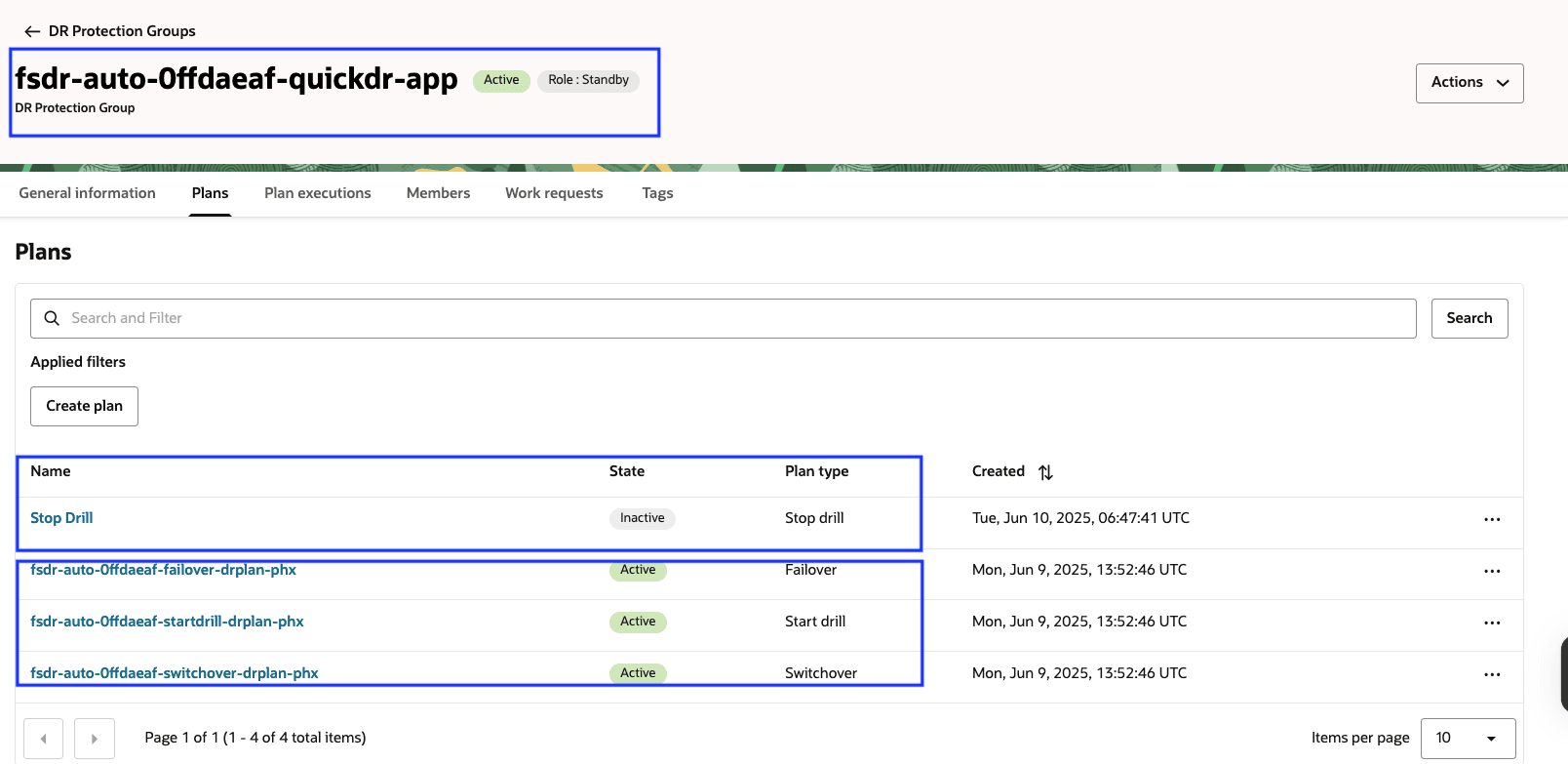
圖 5.6:停止展開之後的 DR 計畫狀態
在此階段,鳳凰城區域中的資源 (VM 和磁碟區群組) 將被終止。
作業 6:在區域 2 執行切換計畫,並在區域 1 中建立 DR 計畫
依照預設, OCI Full Stack DR 只能讓您在具有待命角色的保護群組中建立 DR 計畫。
若要在區域 1 中建立 DR 計畫,您必須先執行切換計畫。
如同您執行開始鑽研計畫一樣,您可以從區域 2 執行切換計畫。
切換計畫完成後:
- 區域 2 DR 保護群組成為主要
- 區域 1 DR 保護群組成為待命
此角色回轉可讓您在區域 1 中建立切換、容錯移轉及鑽研計畫。
請依照 DR 計劃建立區段,取得有關建立這些計劃的逐步指示。
相關連結
-
Oracle Cloud Infrastructure (OCI) Full Stack Disaster Recovery 文件
-
Oracle Live Labs:使用 Full Stack Disaster Recovery 自動化 OCI 上的災害復原
-
加入 #full-stack-dr slack 通道
確認
- 作者 - Suraj Ramesh (OCI Full Stack DR 產品經理)
其他學習資源
在 docs.oracle.com/learn 上探索其他實驗室,或在 Oracle Learning YouTube 頻道上存取更多免費學習內容。此外,請造訪 education.oracle.com/learning-explorer 以成為 Oracle Learning Explorer。
如需產品文件,請造訪 Oracle Help Center 。
Use QuickDR with Moving Instances in OCI Full Stack Disaster Recovery
G37413-01
Copyright ©2025, Oracle and/or its affiliates.